Page 1

ESPAÑOL
MANUAL DEL PROPIETARIO
MARCO FOTOGRÁFICO
DIGITAL
Lea este manual atentamente antes de utilizar la unidad
y consérvelo por si tuviera que consultarlo en otro
momento.
MODELOS DE MARCO FOTOGRÁFICO DIGITAL
F8010P
www.lge.com
Page 2
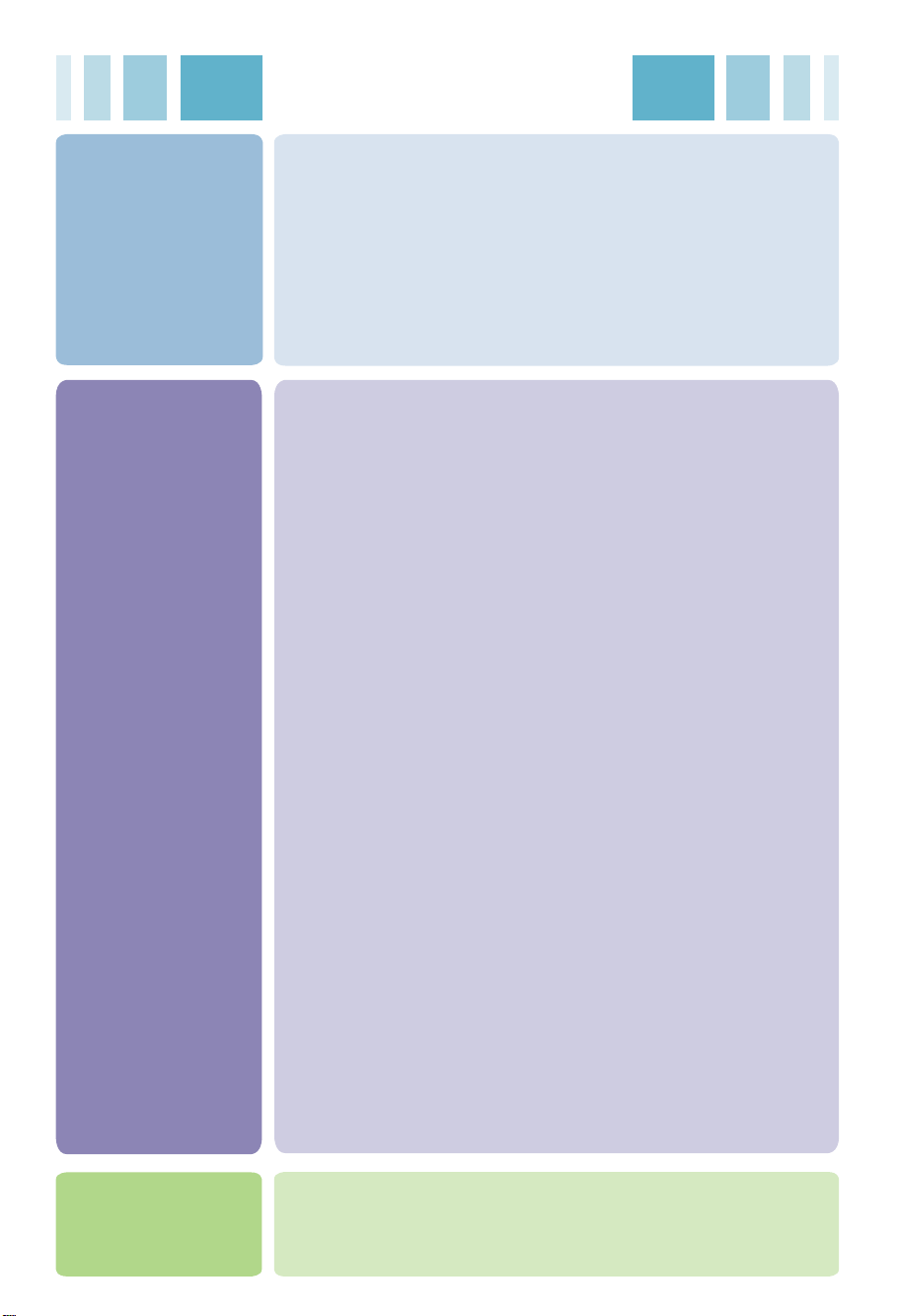
Table des matières
Préparation et
installation /
raccordement
Menu et
fonctions
Précautions importantes de sécurité ............................................1
Vue d’ensemble du produit ............................................................ 3
Contenu de la boîte 3
Description des pièces 4
Noms et fonctions des touches de la télécommande 6
Capteur de télécommande / Remplacement de la pile de la
télécommande 7
Installation et connexion du produit .............................................8
Utilisation du support / Connexion de l’adaptateur secteur 8
Connexion d’un périphérique USB / Connexion d’une carte mémoire 9
Pour commencer ...........................................................................11
Première utilisation 11
Aide sur les boutons 12
Menu d'accueil .............................................................................. 13
Affichage et boutons à l'écran 13
Utilisation du menu Diaporama ................................................. ..14
Fonction du menu Diaporama 14
Utilisation du menu Musique .......................................................16
Lecture de musique 16
Description de l'écran de lecture et des boutons 17
Utilisation du Menu Vidéo ............................................................ 18
Lecture vidéo 18
Description de l'écran de lecture et des boutons 19
Gestion des fichiers ......................................................................20
Description de l'écran et des boutons 20
Menu de gestion des fichiers 21
Copier/ Supprimer un fichier 22
Sélectionner/désélectionner tous les fichiers 23
Configuration du réseau ................................................. ... .......... 24
Configuration d’une connexion Wi-Fi 24
Vérifier l’état de la connexion 27
Utilisation du Menu Réseau .........................................................28
Utilisation de Picasa/Flickr 28
Utilisation de YouTube 32
Utilisation de FrameIT 33
Utilisation de la Radio Internet 34
Utilisation d'un réseau domestique 35
Windows Media Player 11 – Partage multimédia .... ... ... ............. 37
Utilisation de Bluetooth
Connexion à un appareil Bluetooth® 40
Envoyer des fichiers sur le cadre photo 41
Configuration ................................................................................ 42
Fonction de message d'accueil 44
®
..............................................................40
Annexe
Guide de dépannage .....................................................................45
Spécifications ................................................................................ 47
Informations concernant les réparations ................... ... ... .......... 48
Page 3
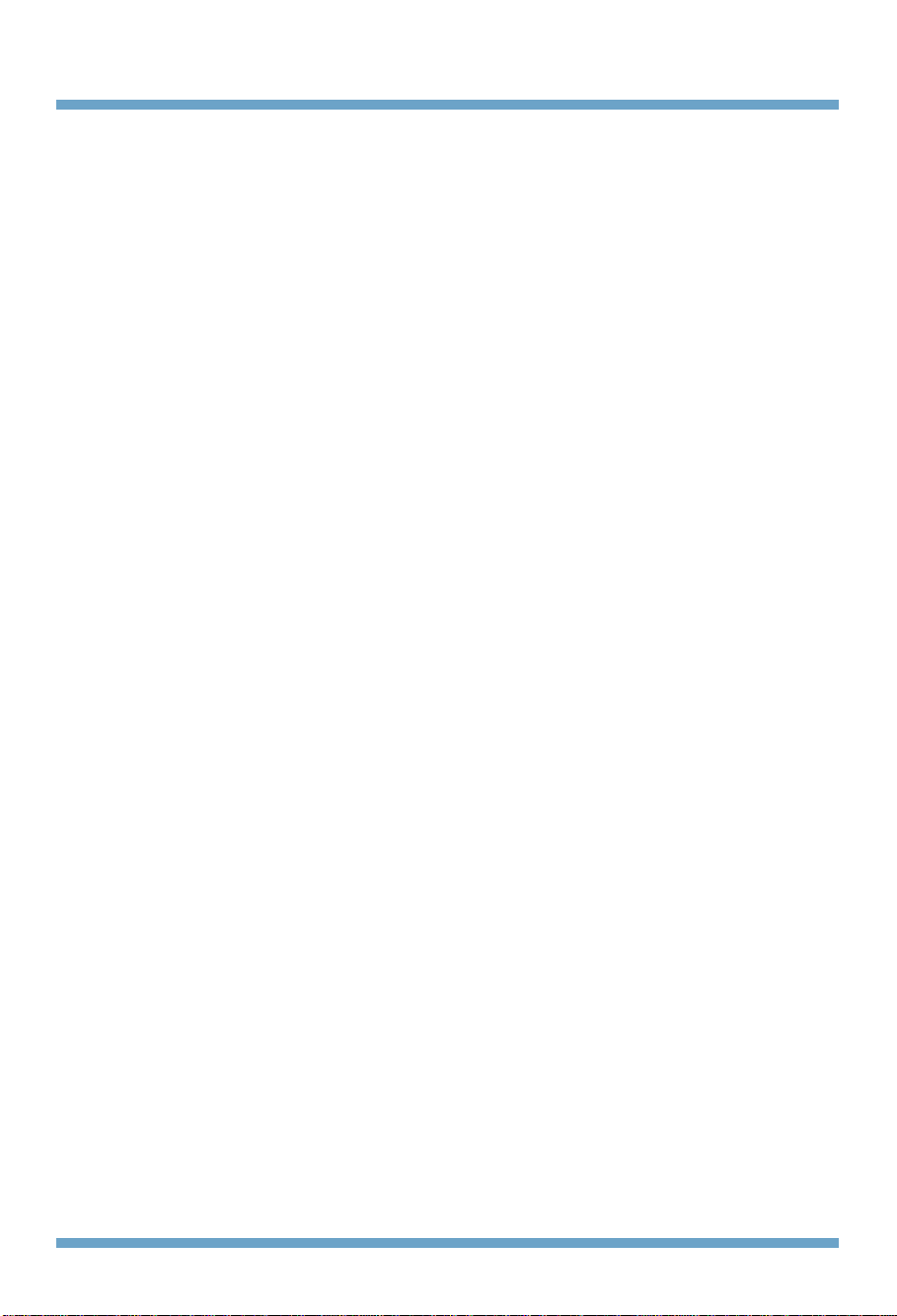
Cadre photo numérique
Précautions importantes de sécurité
Ce cadre photo a été conçu et fabriqué de façon à garantir votre sécurité. Cependant, toute utilisation
inadéquate peut provoquer un choc électrique ou un incendie. Pour que les dispositifs de protection intégrés
dans cet écran fonctionnent correctement, respectez les règles élémentaires suivantes quant à son installation,
son utilisation et son entretien.
Sécurité
Utilisez uniquement le cordon d'alimentation fourni avec le cadre photo. Si vous utilisez un autre cordon
d'alimentation qui n'est pas fourni par le revendeur, assurez-vous qu'il est certifié par les normes nationales
applicables. Si le cordon d'alimentation est défectueux, faites-le remplacer par le fabricant ou le réparateur agréé
le plus proche.
Branchez le cadre photo uniquement sur une source d'alimentation indiquée dans les spécifications de ce
manuel ou sur l'écran. Si vous n'êtes pas sûr du type d'alimentation électrique de votre domicile, consultez votre
revendeur.
Les prises CA et les rallonges surchargées constituent un danger. Il en est de même des cordons d'alimentation
effilochés et des fiches cassées. Ils peuvent provoquer un choc électrique ou un incendie. Faites-les remplacer
par votre service après-vente.
Tant que le cadre photo reste branché à la prise murale CA, il n'est pas déconnecté de l'alimentation secteur,
même si vous l'éteignez.
N'ouvrez pas le cadre photo :
n Aucune pièce à l’intérieur n’est utilisable par l'utilisateur.
n Le cadre photo renferme une tension élevée dangereuse, même lorsqu'il est éteint.
n Contactez votre revendeur si le cadre photo ne fonctionne pas correctement.
Pour éviter les blessures :
n Ne posez pas le cadre photo sur une étagère inclinée, sauf s'il est bien attaché.
n Utilisez uniquement un support recommandé par le fabricant.
n Ne faites pas tomber d'objet sur le cadre photo et ne le cognez pas. Ne lancez pas de jouets ni d'autres objets
sur l'écran du cadre photo. Ceux-ci pourraient provoquer des blessures et/ou endommager le cadre photo.
Pour prévenir les incendies et les risques :
n Eteignez toujours le cadre photo lorsque vous quittez la pièce pour une période prolongée. Ne laissez jamais
le cadre photo allumé lorsque vous quittez votre domicile.
n Empêchez les enfants de laisser tomber ou d'insérer des objets dans les ouvertures du boîtier du cadre photo.
Certaines pièces internes ont une tension dangereuse ;
n N'ajoutez pas d'accessoires qui n'ont pas été conçus pour ce cadre photo.
n Si vous laissez le cadre photo sans surveillance pendant une période prolongée, débranchez-le de la prise
murale.
n Ne touchez jamais le cordon d'alimentation en cas d'orage. Ceci peut être très dangereux et provoquer un
choc électrique.
Installation
Ne posez aucun objet et ne faites rien rouler sur le cordon d'alimentation ; n'installez pas le cadre photo dans un
endroit où le cordon d'alimentation risque d'être endommagé.
N'utilisez pas ce cadre photo à proximité d'une source d'eau, par exemple à côté d'une baignoire, d'un lavabo,
d'un évier, d'un bac de lavage, dans une cave humide ou à côté d'une piscine.
Le boîtier du cadre photo est pourvu d'ouvertures d'aération qui permettent d'évacuer la chaleur générée
pendant l'utilisation. Si ces ouvertures sont obstruées, la chaleur accumulée peut provoquer des défaillances
pouvant entraîner un incendie. C'est pourquoi vous ne devez JAMAIS :
n installer l'écran dans une niche fermée, à moins de prévoir une aération adéquate ;
n installer l'écran à proximité ou au-dessus d'un radiateur ou d'une autre source de chaleur.
Ne frottez pas et ne cognez pas l'écran LCD à matrice active avec un objet dur : vous risqueriez de le rayer ou de
l'endommager irrémédiablement.
1
Page 4

N'appuyez pas sur l'écran LCD de façon prolongée avec vos doigts, car vous risqueriez de provoquer des
EAU
PRODUITS
CHIMIQUES
images rémanentes.
Des pixels défectueux peuvent apparaître à l'écran sous forme de taches rouges, vertes ou bleues. Ils n'ont
toutefois aucun impact sur les performances de l'écran.
L'affichage d'une image figée à l'écran pendant une période prolongée peut endommager l'écran et provoquer
une rémanence de l'image. Veillez à utiliser un économiseur d'écran. La rémanence et les problèmes afférents
ne sont pas couverts par la garantie de ce cadre photo.
Assurez-vous que l'écran est dirigé vers l'avant et tenez-le avec les deux mains pour le déplacer. Si l’appareil
tombe et qu’il est endommagé, il peut poser un risque de choc électrique ou d’incendie. Contactez un service
après-vente agréé pour le faire réparer.
Évitez l'humidité et les températures élevées.
Nettoyage
n Débranchez le cadre photo avant de nettoyer la surface de l'écran.
n Utilisez un chiffon légèrement humide (et non mouillé). N'utilisez pas d'aérosol directement sur l'écran du
cadre photo, car une aspersion trop abondante peut provoquer un choc électrique.
n Lorsque vous nettoyez le cadre photo, débranchez le cordon d'alimentation et essuyez délicatement l'écran à
l'aide d'un chiffon doux pour éviter les rayures. Ne nettoyez pas l'écran avec un chiffon mouillé et ne vaporisez
pas d'eau ni d'autres liquides directement sur le cadre photo. Cela pourrait entraîner un choc électrique.
(N'utilisez pas de produits chimiques tels que benzène, diluant ou alcool.)
n Vaporisez de l'eau sur un chiffon doux 2 à 4 fois, puis utilisez-le pour nettoyer le cadre ; essuyez toujours dans
le même sens. Si le chiffon est trop humide, des taches risquent d'apparaître sur le cadre photo.
Remballage
n Ne jetez pas le carton ni les matériaux d'emballage. Ils constituent un conteneur idéal pour transporter le cadre
photo. Lorsque vous transportez le cadre photo à un autre endroit, remballez-le dans son emballage d'origine.
Mise au rebut
n La lampe fluorescente utilisée dans ce cadre photo numérique contient une petite quantité de mercure.
n Ne jetez pas ce cadre photo avec les déchets ménagers.
n La mise au rebut de ce cadre photo numérique doit être effectuée conformément aux règlementations des
autorités locales.
2
Page 5
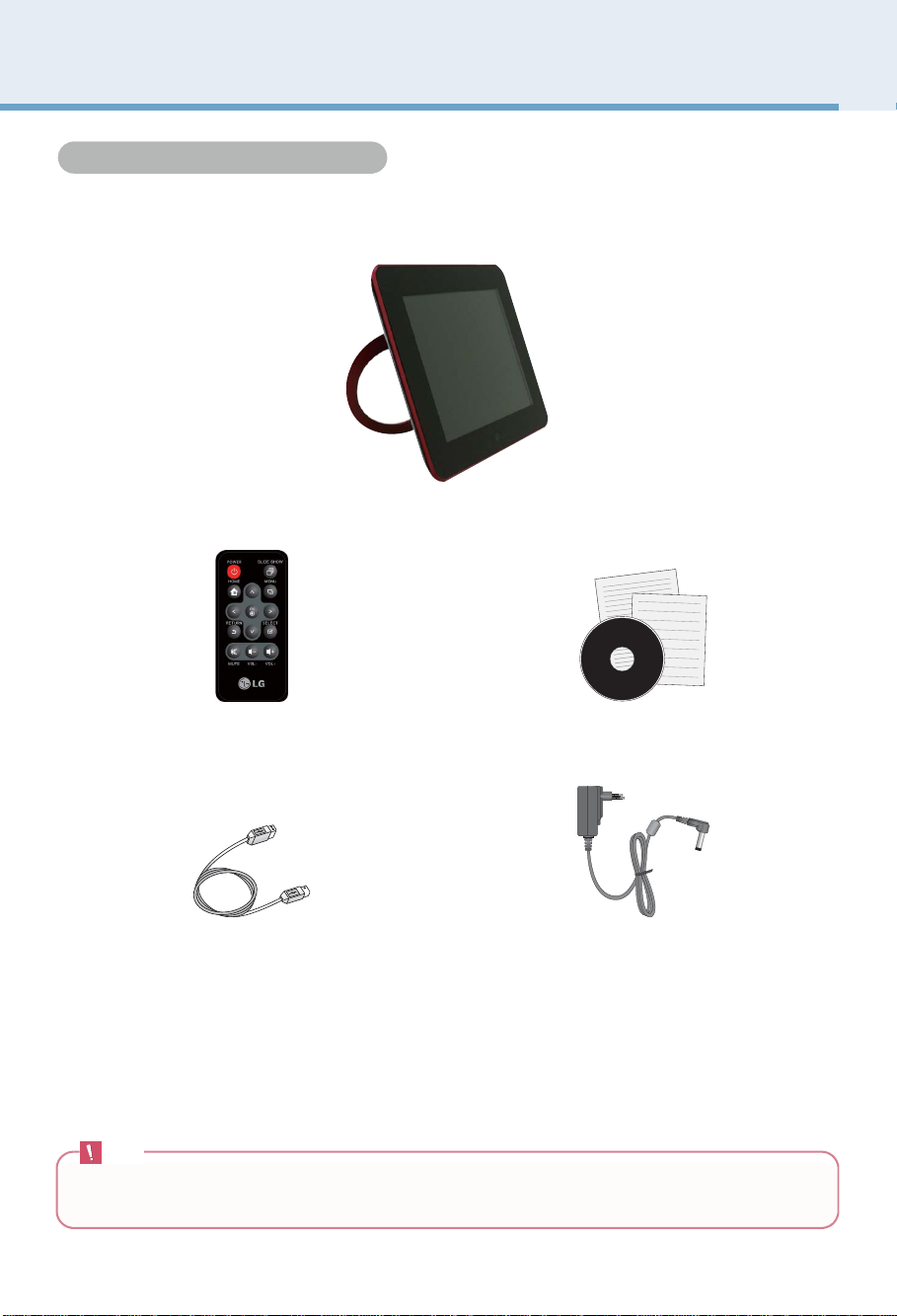
Cad
re p
h
Contenu de la boîte
Digital Photo Frame
Note
n Il est possible que le cadre photo numérique et ses accessoires aient un aspect différent de ceux
représentés ici.
oto numérique
Vue d’ensemble du produit
n Véri fie z le co ntenu de la boîte.
Cadre photo numérique
Contenu de la boîte
Télécommande CD avec Guide de l’utilisateur / Cartes
Câble USB
(pour connexion à un PC)
3
Adaptateur secteur
Page 6
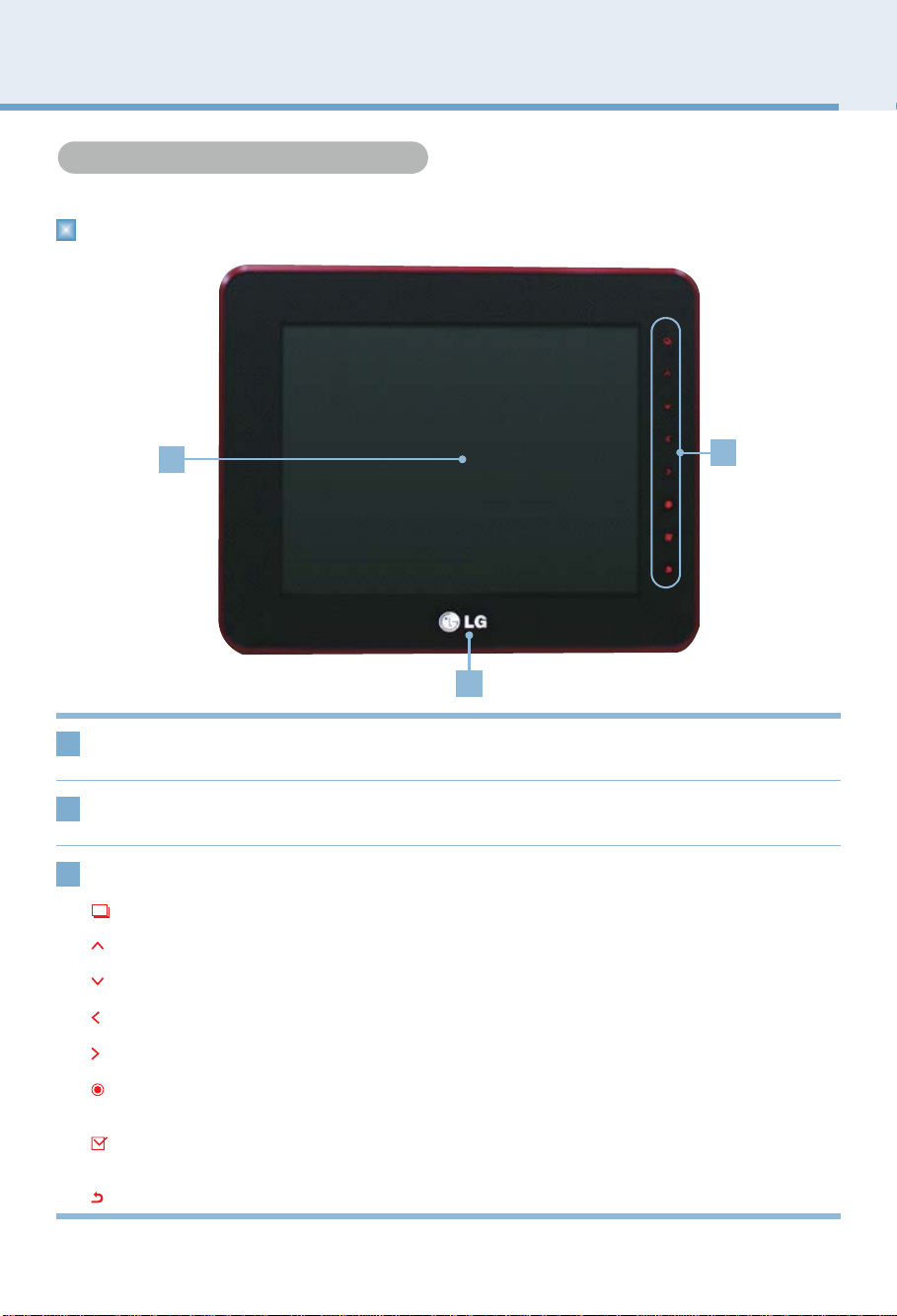
Cad
re p
h
Description des pièces
1
2
3
oto numérique
Vue d’ensemble du produit
Devant
Description des pièces
Capteur de télécommande
1
Logo LG
2
Touches tactiles
3
Bouton MENU
Bouton HAUTn
Bouton BAS
Bouton GAUCHE
Bouton DROITE
Bouton OK
Bouton SELECTIONNER
Bouton RETOUR
Le capteur de la télécommande est situé au centre du produit. Pointez la
télécommande vers le capteur de la télécommande lorsque vous l’utilisez.
Lorsque le cadre photo est raccordé à l'alimentation électrique, le voyant
du logo LG est allumé.
Affiche le menu sur l’écran
Va vers le haut
Va vers le bas
Va vers la gauche
Va vers la droite
OK (Le bouton Lecture/Pause permet de jouer un diaporama et les
fichiers musicaux et vidéos.)
Appuyez une fois pour sélectionner un fichier dans le mode Liste ;
appuyez à nouveau pour annuler la sélection.
Appui Rapide : Quitter / Appui long : Retourne au Menu d’accueil.
4
Page 7
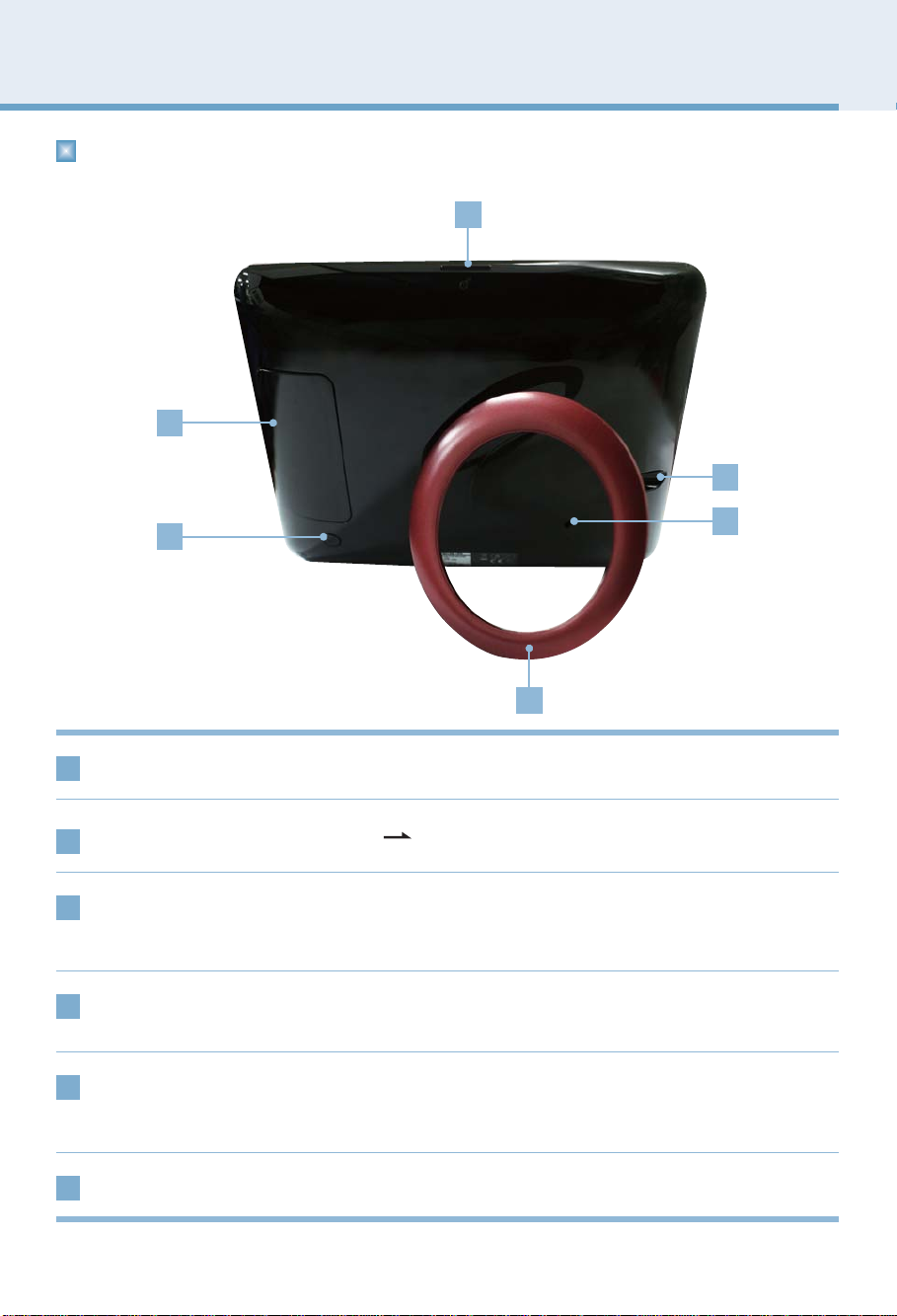
Cad
re p
h
1
2
3
4
5
6
3
oto numérique
Vue d’ensemble du produit
Arrière
Bouton ALIMENTATION
1
Connexion à un appareil externe ( Page 9)
2
Bouton d'économie d'énergie
Prise ENTREE 9 V CC
4
Fente de sécurité Kensington
5
(son utilisation nécessite un
achat distinct)
Support
6
Pour allumer/éteindre le cadre photo.
Si vous appuyez une fois dessus, l'écran passe en mode
d'économie d'énergie ; si vous appuyez une fois de plus, il
retournera au mode normal de l’écran.
Vous pouvez brancher l’adaptateur secteur sur la prise ENTREE 9 V
CC et ensuite brancher l’adaptateur sur une prise de courant.
Vous pouvez la raccorder à un câble de verrouillage qui peut
s'acheter séparément dans la plupart des magasins d'informatique.
5
Page 8
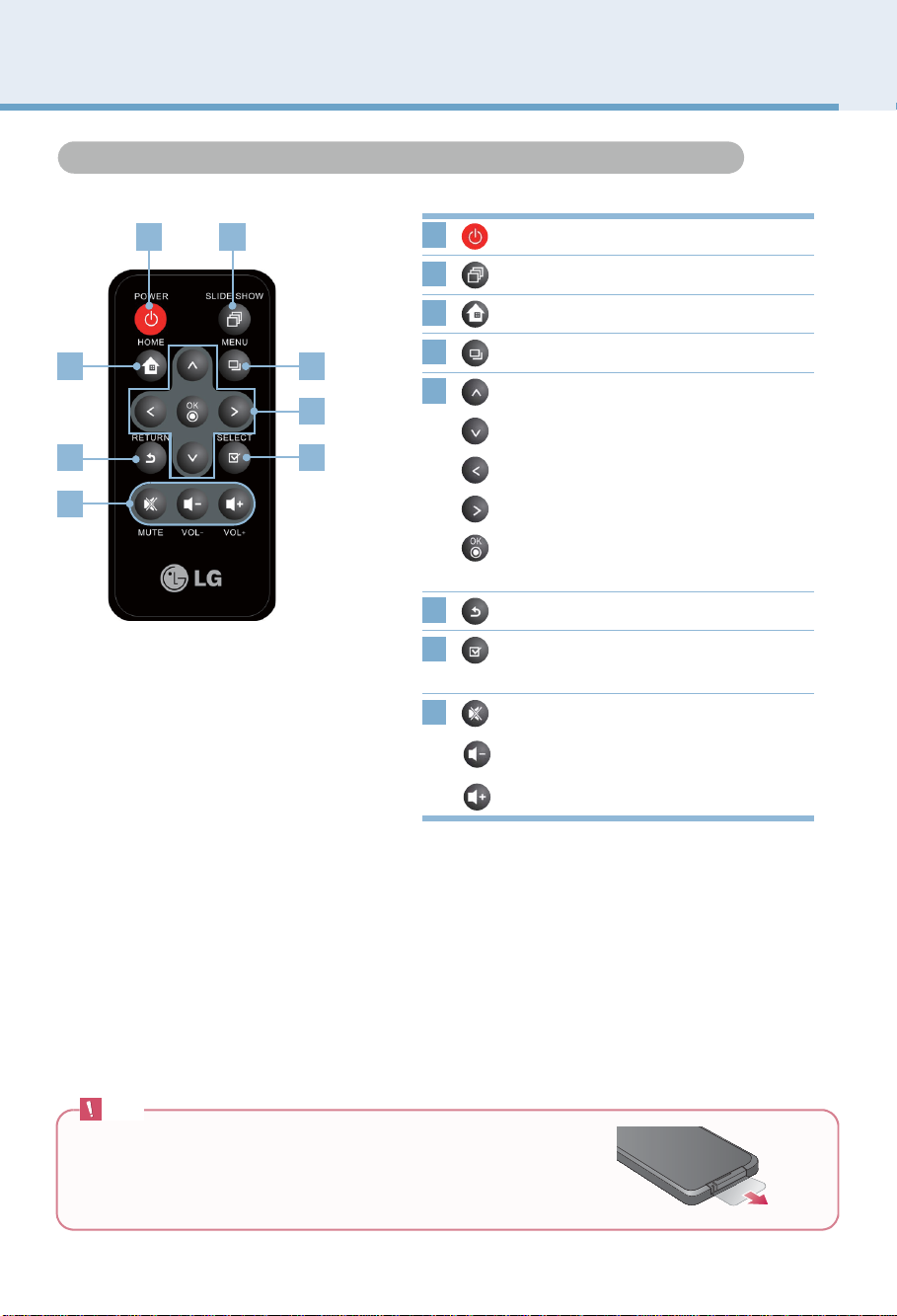
Cad
re p
h
Noms et fonctions des touches de la télécommande
1 2
3 4
5
6
8
7
Pour allumer/éteindre le cadre photo.
Sélectionne le mode Diaporama
Sélectionne le Menu d'accueil
Affiche le menu sur l’écran
Va vers le haut
Va vers le bas
Va vers la gauche
Va vers la droite
OK (Le bouton Lecture/Pause permet de
jouer un diaporama et les fichiers musicaux
et vidéos.)
Retourne à l'écran précédent
Appuyez une fois pour sélectionner un fichier
dans le mode Liste ; appuyez à nouveau
pour annuler la sélection.
Active la fonction Muet
Baisse le volume
Augmente le volume
1
8
Note
n Avant d’utiliser la télécommande, enlevez le morceau de
plastique isolant du compartiment des piles comme indiqué.
oto numérique
Vue d’ensemble du produit
2
3
4
5
Noms et fonctions des touches de la
télécommande
6
7
6
Page 9
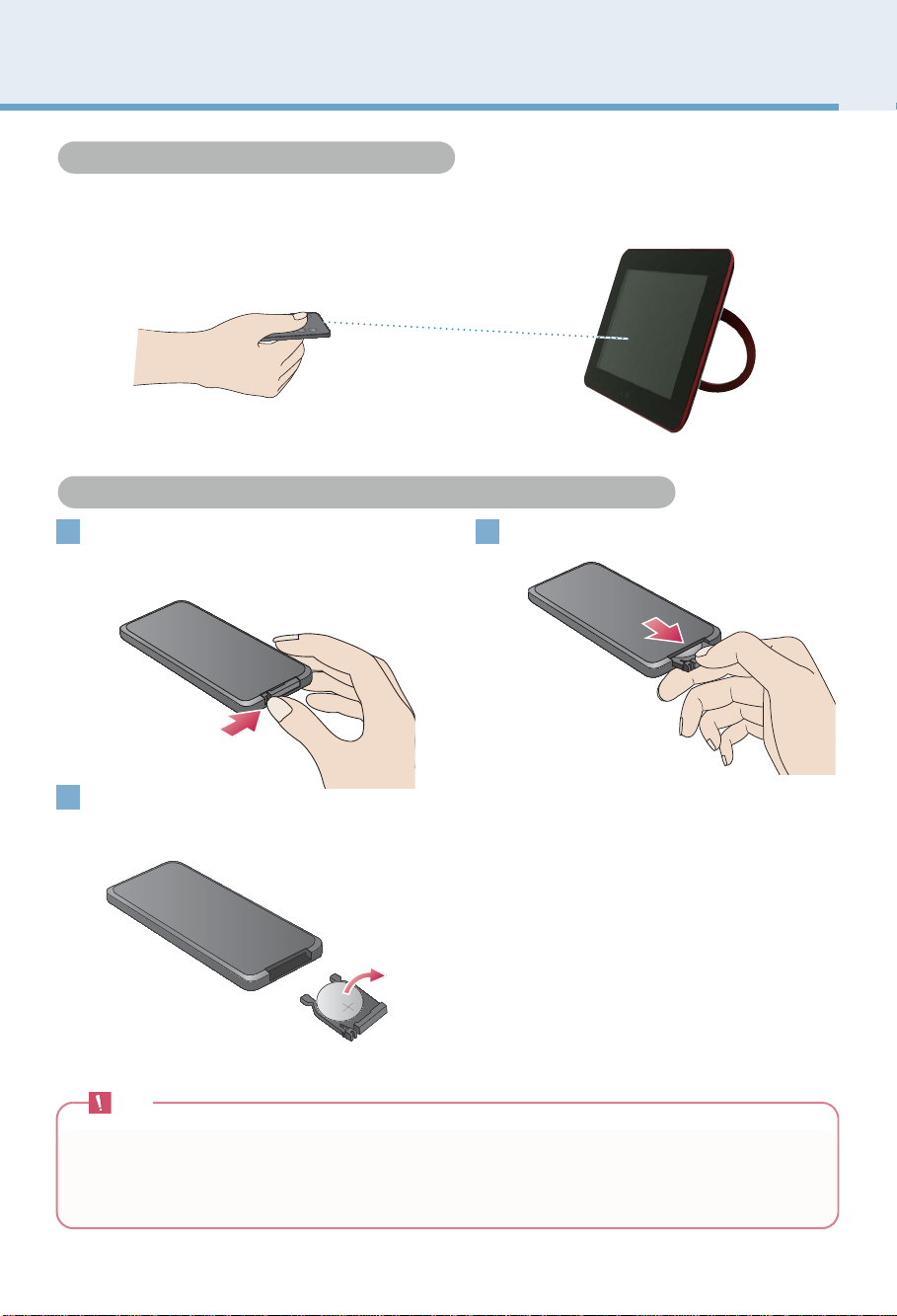
Cad
re p
h
Capteur de télécommande
Remplacement de la pile de la télécommande
Note
n Veuillez utiliser uniquement le type de pile désigné. Autrement vous pourriez poser un risque à votre
santé et à l’équipement. La batterie pourrait exploser par exemple.
n Lorsque vous remplacez la pile, prenez soin d'empêcher tout corps étranger de pénétrer à l'intérieur de
la télécommande.
n Utilisez la pile correctement ou elle pourrait fuir ou exploser.
oto numérique
Vue d’ensemble du produit
Capteur de télécommande / Rempla cement de la pile de la télécommande
Le capteur de la télécommande est situé au centre du produit. Pointez la télécommande vers le
capteur de la télécommande lorsque vous l’utilisez.
Faites glisser le couvercle du
1 2
compartiment de la pile à la base arrière
de la télécommande.
Remplacez la pile (pile au lithium
3
CR2025 de 3 V) et remettez le
compartiment en place.
Faites sortir le compartiment de la pile.
7
Page 10
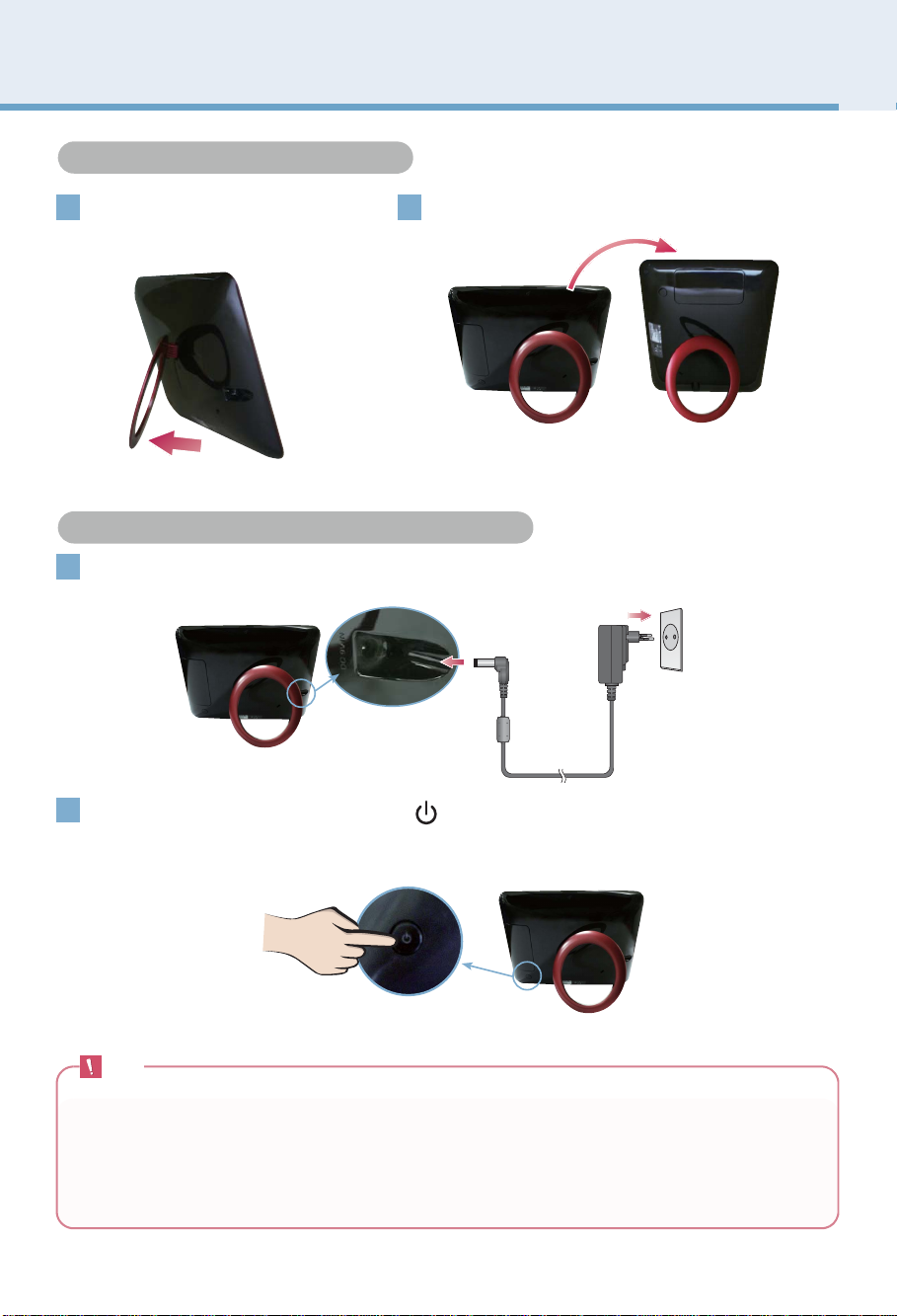
Cad
re p
h
Utilisation du support
Branchement de l’adaptateur secteur
Note
n Après avoir installé le support, assurez-vous que le cadre photo est stable. Si le produit n’est pas installé
correctement, il pourrait tomber ou basculer et être endommagé.
n Si vous sélectionnez Auto dans Orientation dans le menu Config., l’image tournera automatiquement.
Cependant, le menu et l'aide sur les boutons ne pivotent pas.
n Il est possible que le cadre photo numérique et ses accessoires aient un aspect différent de ceux
représentés ici.
oto numérique
Installation et connexion du produit
Utilisation du support / Connexion de l’adaptateur secteur
Retirez doucement le support du
1 2
produit jusqu’à ce que le produit
doit posé fermement sur une
surface plate.
Branchez l’adaptateur secteur sur la prise ENTREE 9 V CC du produit comme indiqué puis
1
branchez l’adaptateur sur une prise de courant.
Vous pouvez installer le produit verticalement ou
horizontalement.
2
Appuyez sur le bouton ALIMENTATION à l’arrière du produit ou sur la télécommande pour
allumer l’appareil.
Pour éteindre le cadre photo, appuyez sur le bouton ALIMENTATION pendant 2-3 secondes
jusqu'à ce que l'écran s'éteigne.
8
Page 11

Cad
re p
h
Connexion d’un périphérique USB / Connexion d’une carte mémoire
PC
xD
Prise SD/MS/xD/MMC
Pour insérer une carte
mémoire
Câble d’extension USB
Clé USB
Câble USB
Prise USB
Pour brancher une clé USB.
Prise USB
Pour brancher un PC.
Ecouteurs
Prise pour écouteurs
Pour brancher des
écouteurs
SD
MMC
MS
Clé USB
oto numérique
Installation et connexion du produit
un périphérique USB / Connexion d’ un e ca rte mémoire
C
o
n
n
e
xi
o
n
d’
Connexion d'un
1
périphérique de
stockage
1. Veuillez brancher le câble dans la prise USB de l'appareil.
2. Branchez l'autre extrémité du câble USB dans le périphérique de stockage
externe.
3. Si le périphérique de stockage externe est détecté, une fenêtre apparaît comme
dans l’illustration ci-dessous.
Veuillez sélectionner l'opération désirée.
9
Page 12
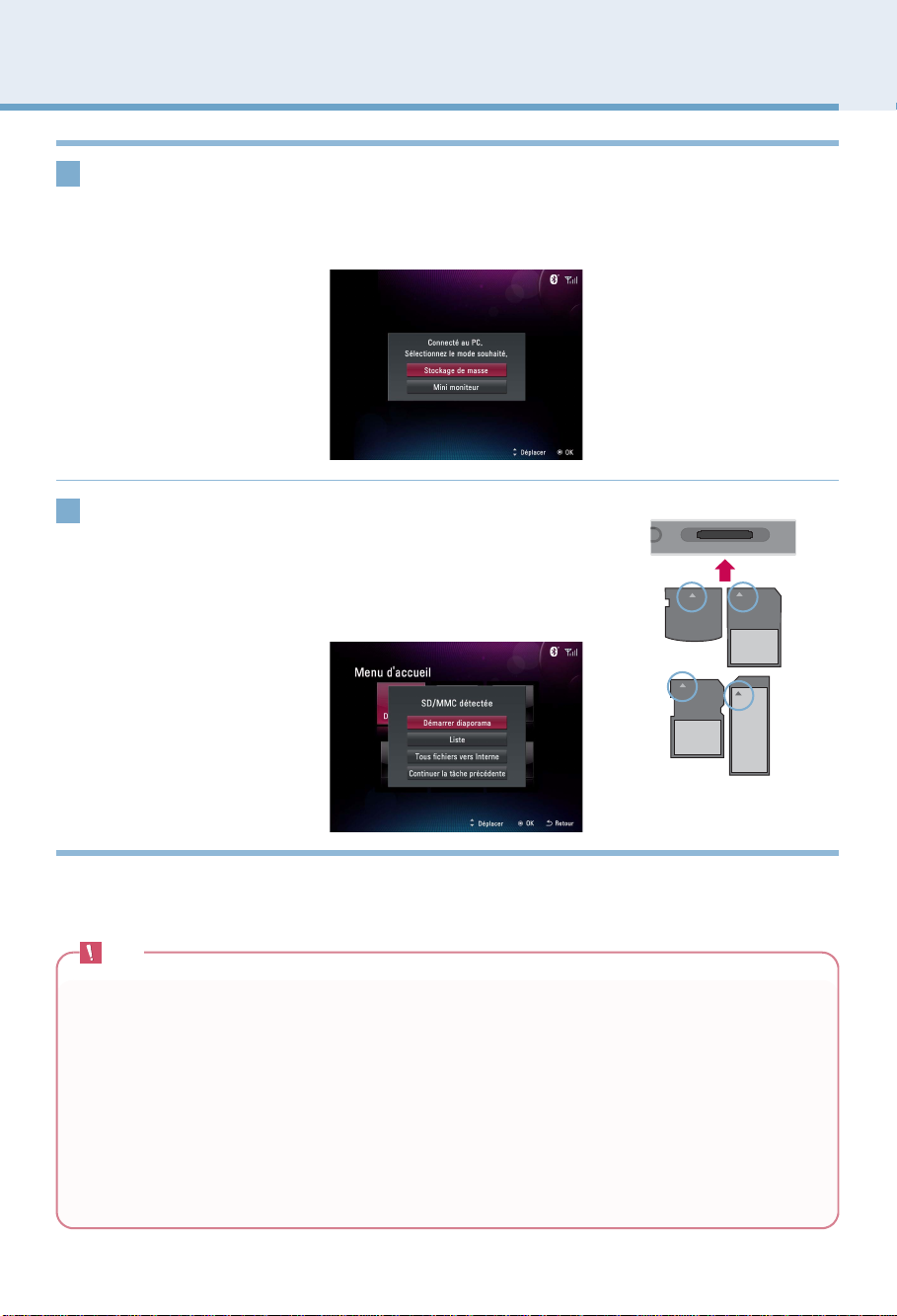
Cad
re p
h
3
xD
SD
MMC
MS
Note
n La mémoire interne du cadre photo est de 2 GB. Si la mémoire est pleine, vous ne pouvez plus
enregistrer de fichiers.
n Vous pouvez connecter deux ou plus de deux périphériques externes au produit en même temps.
n N'éteignez pas le cadre photo et ne retirez pas les périphériques externes pendant le transfert, la
sauvegarde, la lecture ou la suppression de fichiers.
n Le débranchement des périphériques externes pendant la lecture de fichiers peut causer un mal
fonctionnement. Lorsque cela se produit, éteignez et rallumez l’appareil.
n Pour connecter des périphériques de stockage externes au cadre photo, utilisez les câbles fournis avec
les périphériques. (Pour plus d'informations sur les périphériques de stockage et pour acheter des
câbles, contactez les services après-vente correspondant aux périphériques.)
n Ce cadre photo ne prend pas en charge les disques durs et les lecteurs de carte externes.
n Lorsque vous connectez l'appareil à un PC avec le câble USB, le nom de volume de disque (par ex :
E:, F:, G:, etc.) du disque amovible dépend des conditions de l'ordinateur.
oto numérique
Installation et connexion du produit
Connexion à un PC
2
Fente de carte mémoire
(SD/MS/xD/MMC)
1. Veuillez brancher le câble USB fourni dans la prise USB de l'appareil.
2. Branchez ensuite le câble USB dans la prise USB du PC.
3. Si le PC est détecté, une fenêtre apparaît comme dans l'illustration ci-
dessous. Veuillez sélectionner le mode d’utilisation désiré : Stockage de
masse ou Mini moniteur.
1. Assurez-vous que la carte mémoire est
dans le bon sens.
2. Poussez la carte dans la fente.
3. Si la carte mémoire externe est
reconnue, une fenêtre apparaît comme
dans l'illustration ci-dessous. Veuillez
sélectionner l'opération désirée.
SD/MS/xD/MMC
10
Page 13
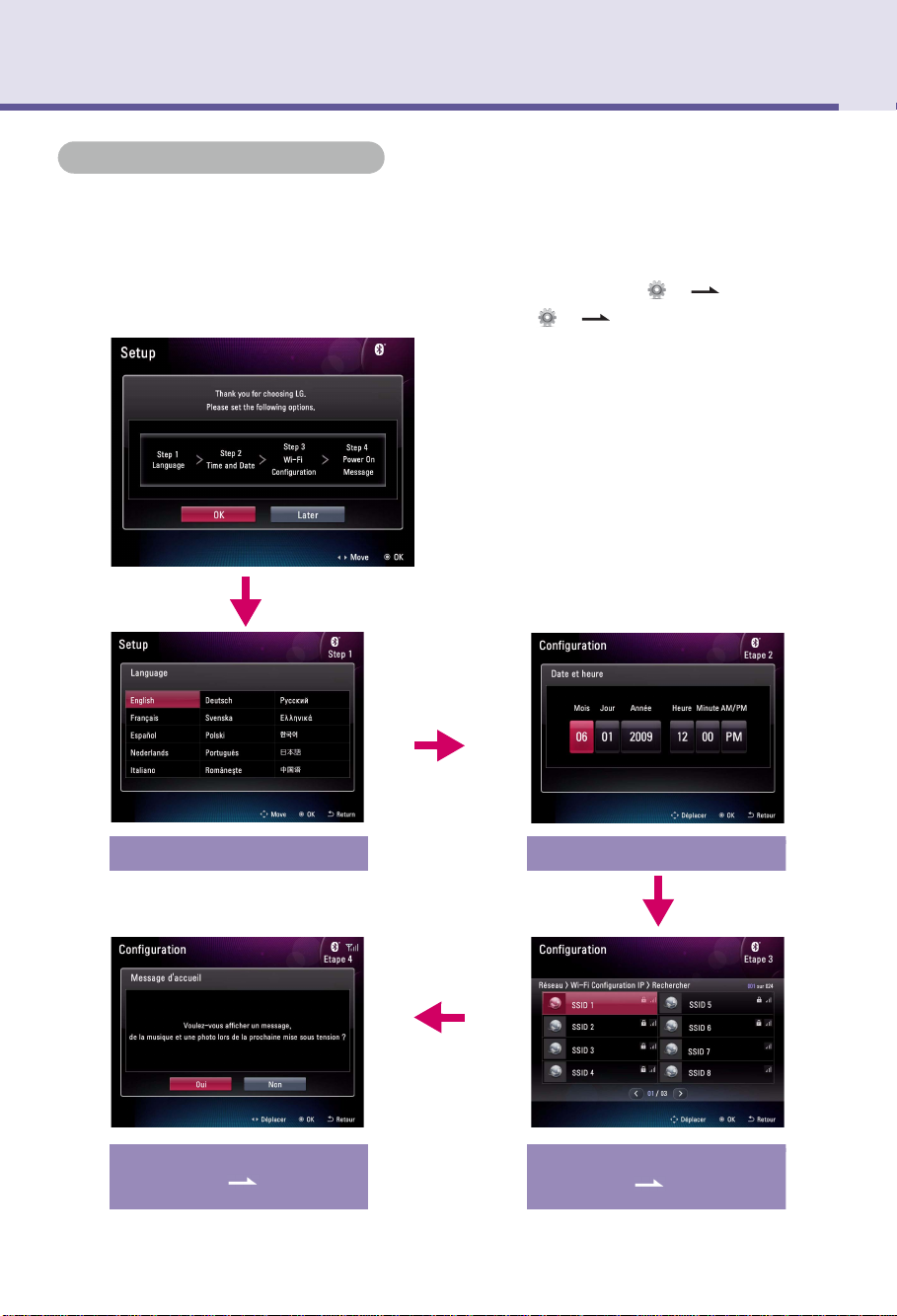
Cad
re p
h
Première utilisation
Etape 1 : Réglez la Langue
Etape 3 : Réglez la Configuration
Wi-Fi ( Page 24)
Etape 4 : Réglez le Message
d’accueil ( Page 44)
Etape 2 : Réglez la Date et heure
oto numérique
Pour commencer
Première utilisation
n Lorsque vous allumez le cadre photo la première fois, l’assistant de configuration apparaît, qui
vous aidera à régler la Langue (Language), la Date et heure, la Configuration Wi-Fi, et le
Message d'accueil, étape par étape. Une fois ces réglages effectués, ils n'apparaîtront plus.
Lorsque vous réinitialisez le produit, l'assistant de configuration réapparaîtra.
n Pour plus de détails sur chaque menu, référez-vous à la section Config. . ( Page 42)
n Vous pouvez modifier ces réglages en allant dans Config. . ( Page 42)
11
Page 14
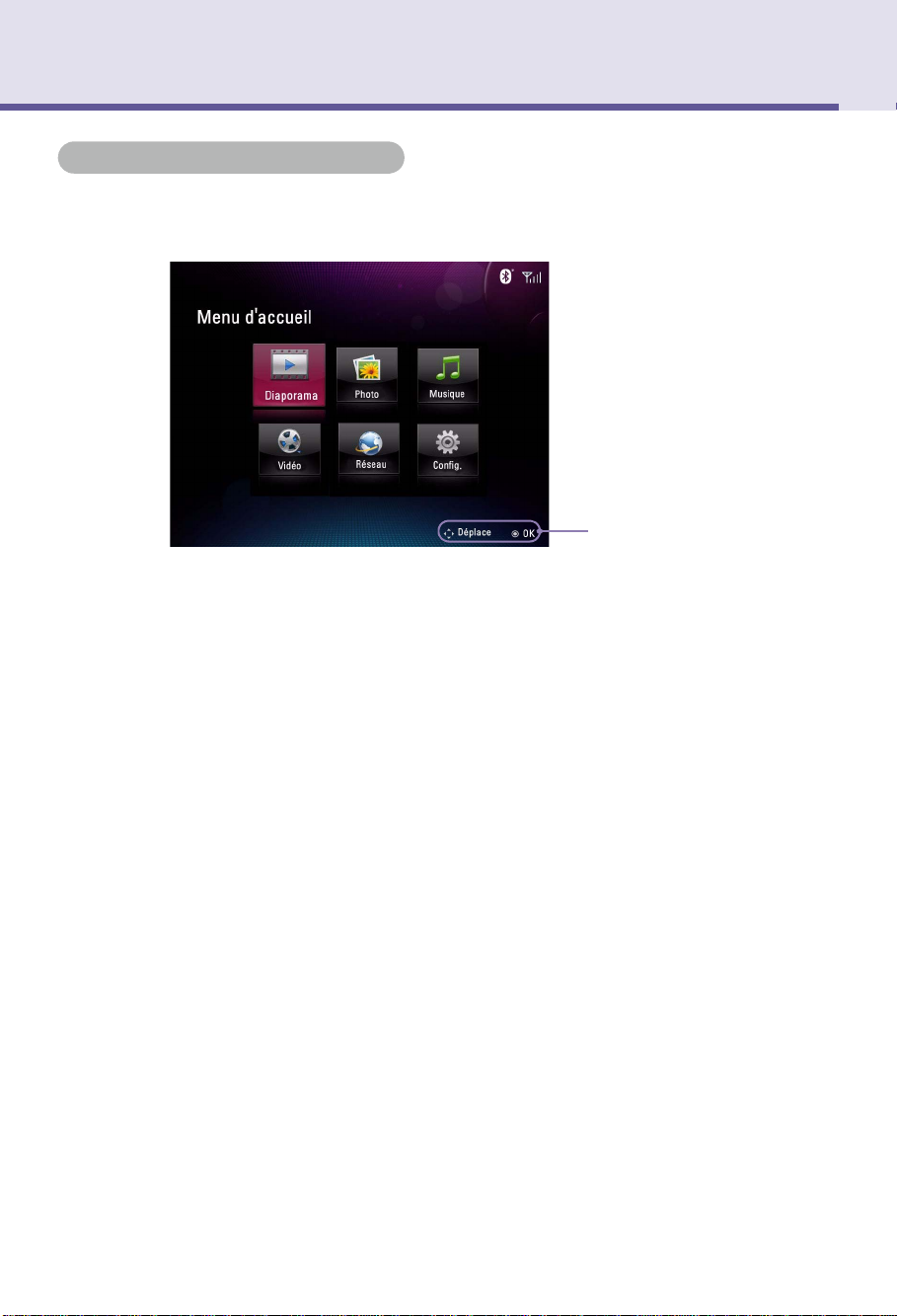
Cad
re p
h
Aide sur les boutons
Aide sur les
boutons
oto numérique
Pour commencer
Aide sur les boutons
n L’aide des boutons est situé dans le coin inférieur droit de chaque menu pour donner des
informations sur l’utilisation des boutons. Utilisez-le si vous voulez plus d'informations sur
l'utilisation des boutons du produit.
12
Page 15
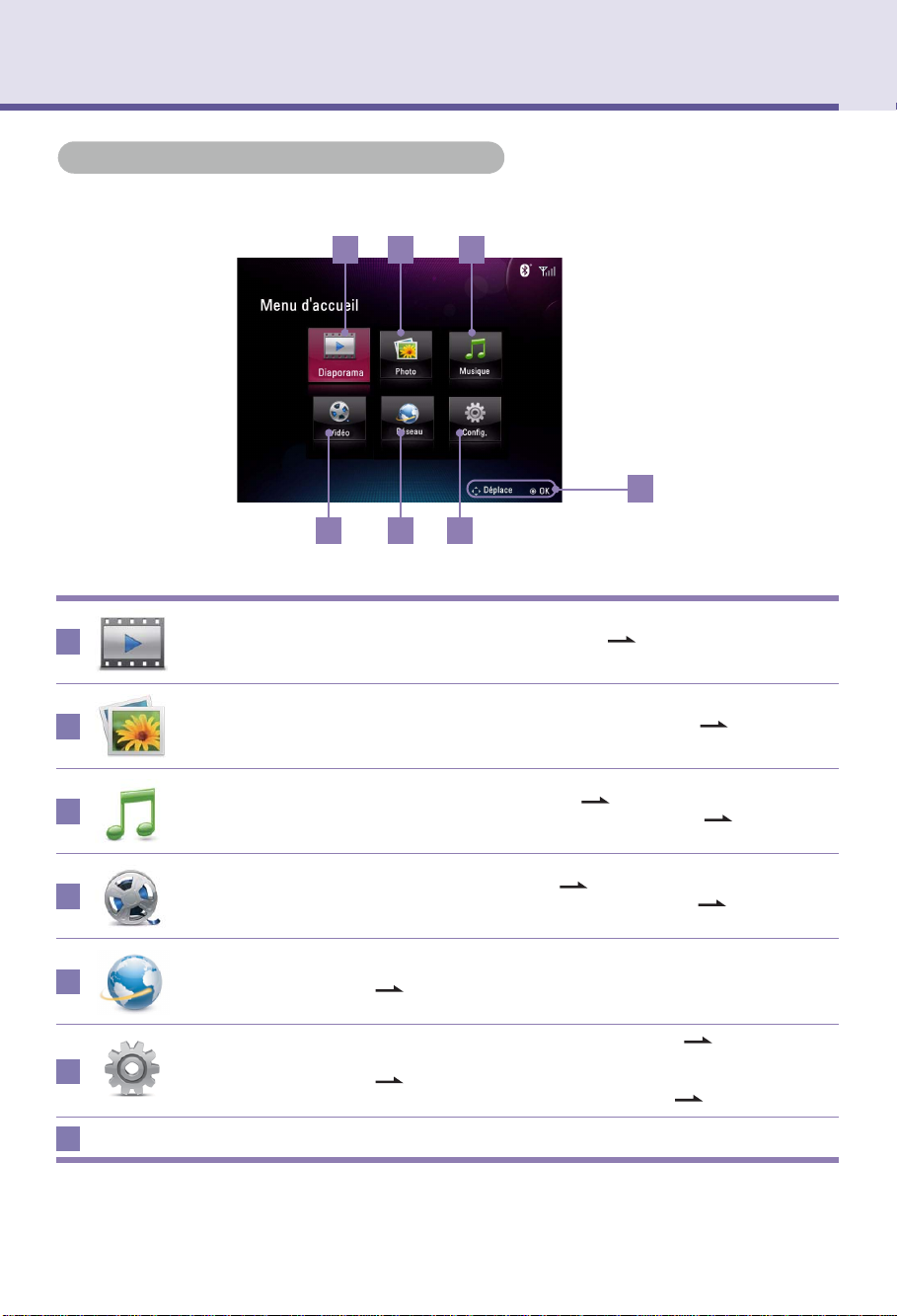
Cad
re p
h
Affichage et boutons à l'écran
1 2 3
4 5 6
7
Menu d'accueil
Sélectionnez le menu de votre choix.
oto numérique
Affichage et boutons à l'écran
1
2
3
4
5
6
7
Diaporama
Photo
Musique
Vidéo
Réseau
Configuration
Aide sur les boutons
Vous pouvez afficher les photos. ( Page 14)
Vous pouvez sélectionner et gérer les photos. ( Page 20)
Vous pouvez lire la musique. ( Page 16)
Vous pouvez sélectionner et gérer la musique. ( Page 20)
Vous pouvez lire la vidéo. ( Page 18)
Vous pouvez sélectionner et gérer les vidéos. ( Page 20)
Vous pouvez utiliser les applications fournies dans le menu Réseau.
( Page 28)
Vous pouvez configurer la connexion Wi-Fi. ( Page 24)
Vous pouvez activer/désactiver la fonction Bluetooth
( Page 40)
Vous pouvez configurer d'autres réglages. ( Page 42)
®
.
13
Page 16
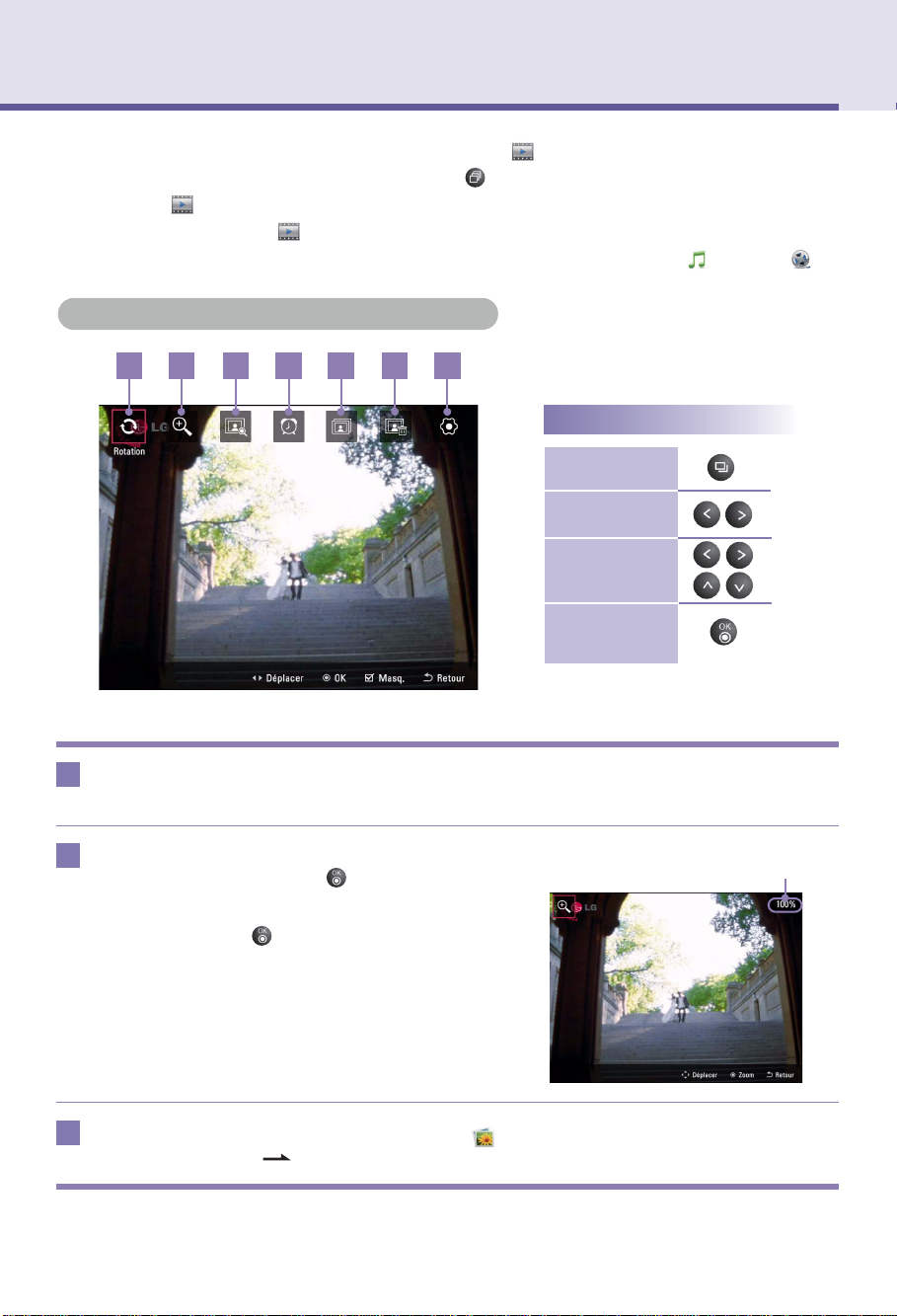
Cad
re p
h
Fonction du menu Diaporama
Ouvrir/fermer le
menu
Touches de commande
Naviguer dans le
menu
Régler des
options de menu
Sélectionner un
menu/un réglage
1 2 3 4 5 6 7
2
Taux d'agrandissement
oto numérique
Utilisation du menu Diaporama
n Vous pouvez lire les fichiers photo avec un Diaporama .
n Pour lancer un diaporama, appuyez sur la touche de la télécommande ou sélectionnez
Diaporama dans le Menu d'accueil.
n Sélectionnez Diaporama dans le Menu d'accueil pour regarder les photos. Si vous voulez
écouter de la musique ou regarder des vidéos, veuillez sélectionner Musique et Vidéo .
Fonction du menu Diaporama
Rotation Vous pouvez faire pivoter la photo selon un angle prédéterminé.
1
0° - 90° - 180° - 270°
Zoom Vous pouvez agrandir la photo à l'aide
du bouton . Appuyez plusieurs fois
pour agrandir l'image de 100 % à 400 %,
et appuyez une autre fois sur le bouton
pour revenir au format 100 %.
100% - 150% - 200% - 300% - 400%
Liste
3
Va au mode Liste dans Photo , qui vous permet de gérer les fichiers.
( Page 20)
14
Page 17

Cad
re p
h
7
Astuce
n Appuyez sur le bouton pour aller à la photo précédente du Diaporama. Appuyez sur le bouton
pour aller à la photo suivante.
n Appuyez sur le bouton pendant le diaporama pour faire une pause (l’icône s’affichera sur l’écran).
Si vous appuyez une fois de plus, le diaporama continuera (l’icône s’affichera sur l’écran).
n Si la photo est de grande taille, l'intervalle de permutation des photos peut être plus long que celui que
vous avez sélectionné.
n Si vous souhaitez regarder des photos tout en écoutant de la musique, veuillez régler Lecture
automatique de musique dans le menu Config. .
oto numérique
Utilisation du menu Diaporama
Horloge/Calend. Vous pouvez régler l’heure et le
4
Copier Permet de copier la photo actuellement affichée.
5
Supprimer Permet de supprimer la photo actuellement affichée.
6
Paramètres du diaporama Permet de régler les paramètres du diaporama.
calendrier.
•Photo
+ : Insérer une photo- : Supprimer une
photo
• Horloge/Calend.
1~4 : Sélectionner thème- : Supprimer
l’heure/le calendrier
• Durée : Permet de régler la durée entre les photos.
3 sec., 10 sec., 30 sec., 1 min., 5 min., 30 min., 1 heure, 12 heures, 24
heures
• Effet : Permet de changer les effets de transitions entre les photos. Avec
• Suite : Permet de changer l'ordre des
• Luminosité: Permet de régler la
une sélection aléatoire, tous les effets sont appliqués de façon
aléatoire, sauf images multiples.
* L'effet Multi-images est pris en charge uniquement pour l'affichage
horizontal.
Aléatoire, Multi-images, Peignes croisés, Ouverture porte, Fermeture porte,
Mosaïque aléatoire, Mosaïque barre, Escargot, Transition, Volet,
Glissement, Glissement d'un coin, Fondu, Escalier
photos.
Par heure, Par nom, Aléatoire
luminosité de l'écran.
1~5
15
Page 18

Cad
re p
h
Lecture de musique
oto numérique
Utilisation du menu Musique
Lecture de musique
1
Si vous voulez jouer de la musique, appuyez sur / / / pour sélectionner
Musique dans le Menu d'accueil, puis appuyez sur .
Veuillez sélectionner le fichier désiré en appuyant sur le bouton .
2
Lorsque vous appuyez sur , la lecture de la musique sélectionnée commencera.
3
16
Page 19

Cad
re p
h
Description de l'écran de lecture et des boutons
Configuration du
Mode Lecture
Touches de commande
Lecture de la
chanson précédente
Lecture de la
chanson suivante
Pause/Lecture
Réglage du volume
3
1
3
2
4
5
2
4
oto numérique
Utilisation du menu Musique
Information sur le fichier Indique le nom du fichier, celui de l'artiste et le titre de l'album.
1
Description de l'écran de lect ure et des boutons
Ordre de lecture Indique l'ordre du fichier en cours de lecture par rapport au nombre total
Barre de lecture Indique la progression de lecture du fichier.
3
Fichier précédent/suivant Indique le fichier précédent et le suivant.
Aide sur les boutons
5
de fichiers à lire.
Mode Lecture
n Vous pouvez appuyer sur le bouton à partir de l'écran de
lecture de musique pour sélectionner le Mode Lecture.
n Vous pouvez choisir de lire en boucle les fichiers de musique
sélectionnés.
n Vous pouvez choisir entre Une fois, Répéter tout, Répéter un
morceau, et Aléatoire.
17
Page 20

Cad
re p
h
Lecture vidéo
oto numérique
Utilisation du Menu Vidéo
Lecture vidéo
1
Si vous voulez jouer une vidéo, appuyez sur / / / pour sélectionner Vidéo
dans le Menu d'accueil, puis appuyez sur .
Veuillez sélectionner le fichier désiré en appuyant sur le bouton .
2
Lorsque vous appuyez sur , la lecture de la vidéo sélectionnée comme ncera.
3
18
Page 21

Cad
re p
h
Description de l'écran de lecture et des boutons
Ouvrir/Fermer la
barre de lecture
Touches de commande
Retour
Retour rapide
Pause/Lecture
Réglage du volume
1
2
3
2
oto numérique
Utilisation du Menu Vidéo
Information sur le fichier Indique le nom du fichier en cours de lecture.
1
Description de l'écran de lecture et des boutons
Barre de lecture Indique la progression de lecture du fichier.
Aide sur les boutons
3
19
Page 22

Cad
re p
h
Description de l'écran et des boutons
1
2
5
7
8
3
4
6
Astuce
n Il est recommandé d'attribuer aux fichiers un nom dans la même langue que celle configurée pour le
cadre photo. Autrement certaines lettres pourraient être affichées bizarrement.
1
2
<Activé> <Désactivé>
oto numérique
Gestion des fichiers
Description de l'écran et des bout o ns
n Vous pouvez gérer séparément les divers types de fichiers à l'aide des options Photo ,
Musique , et Vidéo .
n Les explications qui suivent s'appliquent à l'option Photo , mais le fonctionnement est le même
avec les options Musique et Vidéo .
Sélection du type de périphé riq ueIndique la mémoire interne et la mémoire externe de l'appareil
Dossier Indique le dossier sur le périphérique que vous avez sélectionné.
Information sur le fichier Indique le nom et la taille du fichier, etc.
3
Mode Liste Affiche tous les fichiers du dossier sélectionné en photo vignette.
4
Marque de sélection Permet de sélectionner le contenu
5
Numéro de page Le numéro de la page et le nombre total de pages sont indiqués ; vous
6
Nombre de fichiers sélectionnés Indique le nombr e total de fichiers actuellement sélectionnés.
7
Aide sur les boutons
8
connecté.
Sélectionnez le type d'appareil de votre choix.
Sélectionnez le dossier de votre choix.
Les informations de fichier correspondantes sont fournies pour les
fichiers de musique et vidéo.
de fichiers multimédia.
Appuyez sur pour
sélectionner un fichier, appuyez à
nouveau sur pour annuler la
sélection du fichier.
pouvez changer de page en appuyant sur / . En appuyant plus
longuement sur / , vous pouvez accéder à la première ou
dernière page.
20
Page 23

Cad
re p
h
Menu de gestion des fichiers
1 2
3
n Diaporama Permet de démarrer le diaporama.
n Sélectionner tout Permet de sélectionner tous les fichiers sur le périphérique
actif. ( Page 23)
n Déselectionner
tout
Permet de désélectionner tous les fichiers sélectionnés sur le
périphérique actif.
( Page 23)
n Copier
Permet de copier un fichier ( Page 22).
n Supprimer
Permet de supprimer un fichier ( Page 22).
n Rotation Vous pouvez faire pivoter la photo.
n Suite Vous pouvez spécifier l'ordre d'affichage des photos.
oto numérique
Gestion des fichiers
Menu de gestion des fichiers
n Lorsque vous appuyez sur le bouton à partir de l'écran Photo , Musique , et Vidéo ,
le menu correspondant s'affiche.
n Le menu proposé peut être différent selon le format du fichier sélectionné.
Indicateur de
1
fichier sélectionné
Fonction Veuillez sélectionner la fonction désirée.
2
Aide sur les
3
boutons
Indique le numéro et la taille du fichier sélectionné.
21
Page 24

Cad
re p
h
Copier/Supprimer un fichier
Note
n Vous ne pouvez pas copier un fichier de la mémoire interne sur la mémoire interne (entre des mémoires
internes).
n Vous ne pouvez pas copier/supprimer tous les fichiers dans Photo , Musique , ou Vidéo
simultanément. Pour copier/supprimer des fichiers individuels, utilisez le menu Copier/Supprimer dans
Photo , Musique , ou Vidéo .
oto numérique
Gestion des fichiers
Copier/ Supprimer un fichier
Permet d’afficher le menu Copier/
1 2
Supprimer
Appuyez sur le bouton dans Photo ,
Musique , ou Vidéo pour afficher le
menu. Sélectionnez le menu Copier ou
Supprimer.
Copier/Supprimer
3
Il copie/supprime le fichier. Une fois l'opération
de copie/suppression terminée, appuyez sur le
bouton .
Sélection de l’emplacement de copie
(Menu de suppression pas inclus)
Veuillez préciser le périphérique dans lequel
vous souhaitez copier le fichier.
22
Page 25

Cad
re p
h
Sélectionner/désélectionner tous les fichiers
oto numérique
Gestion des fichiers
Sélectionner/désélectionner tous les
fichiers d'un périphérique
Lorsque vous appuyez sur le bouton dans
Photo , Musique , ou Vidéo le menu
apparaît. Choisissez l'option Sélectionner tout ou
Désélectionner tout.
Sélectionner/désélectionner tous les
fichiers d'un dossier
Lorsque vous appuyez sur à partir du dossier
sélectionné, le système sélectionne tous les fichiers.
Si vous appuyez une autre fois, tous les fichiers sont
désélectionnés.
Sélectionner/désélection ner tous les fichiers
23
Page 26

Cad
re p
h
Configuration d’une connexion Wi-Fi
Va vers l’avant/l’arrière entre les caractères du
clavier, pour sélectionner un nouveau
caractère.
Efface le dernier
caractère entré.
Efface tous
les caractères
entrés.
Annule et ferme
le clavier.
Confirme l'entrée et
ferme le clavier.
oto numérique
Configuration du réseau
Configuration d’une connexio n W i-F i
Pour utiliser les applications fournies dans le menu Réseau , vous devez configurer en premier
une connexion Wi-Fi.
n Assurez-vous qu’un point d’accès (PA) est disponible.
n Choisissez le type de réseau sans fil auquel vous voulez vous connecter et utilisez l’une des
méthodes de connexion appropriée décrites ci-dessous.
Connexion automatique à un Point d’accès avec balayage
1 2
Appuyez sur / / / pour
sélectionner Config. dans le Menu
d'accueil, puis appuyez sur .
Dans le menu Configuration Wi-Fi,
3 4
appuyez sur pour sél ectionner
Balayer, puis appuyez sur .
Le produit commencera automatiquement à
rechercher les PA sans fil disponibles à
proximité.
Appuyez sur / pour sélectionner
Réseau dans le menu Config., puis
appuyez sur .
L’écran suivant apparaît, affichant une liste
des PA disponibles à proximité. Appuyez
sur / / / pour sélectionner
le PA auquel vous voulez vous connecter
puis appuyez sur .
• Pour vous connecter à un PA sécurisé,
5 76
appuyez sur pour aller au champ Mot
de passe puis appuyez sur . Utilisez le
clavier de l’écran pour entrer le mot de
passe. Sélectionnez OK puis appuyez sur
pour vous connecter au réseau sans
fil.
• Pour vous connecter directemen t à un PA
non-sécurisé, sélectionnez directement
OK, puis appuyez sur pour vous
connecter au réseau sans fil.
Lorsque vous avez terminé, la page
Informations du réseau actuel s'affichera
et montrera l'état de la connexion et les
autres informations du réseau. ( Page
27)
Utilisation du clavier de l’écran
24
Page 27

Cad
re p
h
Note
n Pour plus d’informations sur la configuration de votre réseau, contactez l'administrateur de votre réseau
ou le fournisseur de votre service de réseau.
oto numérique
Configuration du réseau
Connexion à un PA avec WPS activé
1 2
Appuyez sur / / / pour
sélectionner Config. dans le Menu
d'accueil, puis appuyez sur .
Dans le menu Configuration Wi-Fi,
3 4
appuyez sur et pour sélectionner
WPS, puis appuyez sur .
Appuyez sur / pour sélectionner
Réseau dans le menu Config., puis
appuyez sur .
En fonction de la configuration du PA avec
WPS (Wi-Fi Protected Setup), vous pouvez
utiliser la Appuyez sur la touche Méthode
ou la Méthode PIN.
• Lorsque vous utilisez la Appuyez sur la
5 6
touche Méthode, le produit commencera
à rechercher votre PA. Appuyez sur le
bouton de votre PA WPS dans la durée
indiquée.
• Lorsque vous utilisez la Méthode PIN,
entrez le code PIN affiché sur le produit
dans votra PA. Sélectionnez OK, puis
appuyez sur pour finir.
Lorsque vous avez terminé, la page
77
Informations du réseau actuel s'affichera
et montrera l'état de la connexion et les
autres informations du réseau. ( Page
27)
Suivez les instructions qui s’affichent sur
l’écran pour établir la connexion.
25
Page 28

Cad
re p
h
oto numérique
Configuration du réseau
Connexion manuelle à un PA
1 2
Appuyez sur / / / pour
sélectionner Config. dans le Menu
d’accueil, puis appuyez sur .
Dans le menu Configuration Wi-Fi,
3 4
appuyez sur et pour sélectionner
Manuel, puis appuyez sur .
Appuyez sur / pour sélectionner
Réseau dans le menu Config., puis
appuyez sur .
Utilisez le clavier de l’écran pour entrer le
nom du réseau sans fil dans le champ SSID
(Service set identifier) puis la clé de sécurité
du PA dans le champ Clé.
Suivez les instructions qui s’affichent sur
5 6
l’écran pour établir la connexion.
• Pour plus de détails sur l’utilisation du clavier de
l’écran : Page 24.
Lorsque vous avez terminé, la page
Informations du réseau actuel s'affichera
et montrera l'état de la connexion et les
autres informations du réseau. ( Page
27)
26
Page 29

Cad
re p
h
Note
n Si vous entrez une adresse IP incorrecte dans le champ Adresse IP, vous ne pourrez pas vous
connecter au réseau sans fil. Pour résoudre le problème, choisissez l’optionDHCP sous Configuration
IP, puis appuyez sur pour activer le point d’accès et lui demander d’assigner automatiquement une
adresse IP. Une fois l’adresse IP assignée, vous pouvez vous connecter au réseau sans fil.
n Pour afficher l’adresse IP, allez sous Réglage -> Réseau -> Infos du réseau actuel. Appuyez sur
/ pour accéder aux informations relatives à l’adresse IP.
Vérifier l’état de la connexion
oto numérique
Configuration du réseau
Connexion à un PA avec Configuration IP
Vous pouvez utiliser les 3 méthodes de connexions sous Configuration Wi-Fi, mais également
choisir d’utiliser les options sous Configuration IP comme suit.
n Allez dans Config. -> Réseau -> Configuratio n IP -> Adresse IP statique :
Dans la page Adresse IP statique, utilisez le clavier de l’écran pour entrer votre adresse IP, le
masque de sous-réseau, la passerelle et le serveur DNS. Sélectionnez OK puis appuyez sur
pour vous connecter au réseau sans fil.
Vérifier l’état de la con nexion
Vous pouvez vérifier l’état de la connexion avec Config. -> Réseau -> Infos du réseau actuel.
n Si l’élément « État » indique « Activer » et que l’élément « Connexion » indique « Oui », cela
indique que le produit s’est connecté à un réseau sans fil.
n Si l’élément « État » indique « Désactiver » et que l’élément « Connexion » indique « Non », cela
indique que le produit ne s’est pas connecté à un réseau sans fil.
Pour quitter la page Informations du réseau actuel , appuyez sur ou .
Pour plus d’informations ou de l'aide avec la configuration de votre réseau, contactez
l'administrateur de votre réseau ou le fournisseur de votre service de réseau.
27
Page 30

Cad
re p
h
Utilisation de Picasa/Flickr
oto numérique
Utilisation du Menu Réseau
Une fois que vous vous êtes connecté à un réseau sans fil, vous pouvez utiliser les applications
fournies dans le menu Réseau comme suit.
n Picasa : Permet d’accéder aux photos albums publiques de Picasa. ( Page 28)
n Flickr : Permet d’accéder aux photos albums publiques de Flickr. ( Page 28)
n YouTube : Permet de regarder les clips vidéo publiques de YouTube. ( Page 32)
n FrameIT : Permet de regarder vos collections Windows Live ID sur le produit. ( Page 33)
n Radio Internet : Permet d'écouter les canaux de radio du Web. ( Page 34)
n Réseau domicile : Permet de diffuser des photos partagées de votre PC sur le cadre photo,
lorsque Partage multimédia a été activé dans Windows Media Player 11. ( Page 35)
Utilisation de Picasa/Flickr
n Vous pouvez utiliser Picasa dans le menu Réseau pour regarder les albums photos
publiques de Picasa. Pour ouvrir un compte avec Picasa sur Internet, visitez
www.picasa.google.com
n Vous pouvez utiliser Flickr dans le menu Réseau pour regarder les albums photos
publiques de Flickr. Pour ouvrir un compte avec Flickr sur Internet, visitez www.flickr.com
n Les images utilisées dans cette section sont avec l’application Picasa, et la méthode d’utilisation
de l’application Flickr est identique.
Rechercher des albums photos de Picasa/Flickr par Nom utilisateur
1 2
Appuyez sur / / / pour
sélectionner Réseau dans le Menu
d'accueil, puis appuyez sur .
Sélectionnez Nouveau nom d'utilisateur
3 4
dans la page Nom utilisateur puis appuyez
sur .
Sélectionnez Picasa/Flickr, puis appuyez
sur .
Dans le clavier qui s’affiche sur l’écran,
entrez un nom de compte Picasa/Flickr,
sélectionnez OK, puis appuyez sur . Le
compte Picasa/Flickr que vous avez entré
sera sauvegardé dans la page Nom
utilisateur.
• Pour plus de détails sur l’utilisation du clavier de
l’écran : Page 24.
28
Page 31

Cad
re p
h
Astuce
n Lorsque le diaporama commence, vous pouvez appuyer sur pour utiliser les fonctions Rotation,
Zoom, Liste, Horloge/Calendrier, Copier, et Paramètres du diaporama ( Page 14).
oto numérique
Utilisation du Menu Réseau
5 6
Appuyez sur / / / pour
sélectionner le compte que vous avez entré
puis appuyez sur .
Sélectionnez les photos désirées en
7 8
appuyant sur , puis appuyez sur
pour ouvrir le menu contextuel.
Le produit affichera les albums photos de
ce compte Picasa/Flickr. ( Page 30)
Dans ce menu contextuel, vous pouvez :
• Commencer un diaporama des photos
sélectionnées avec Diaporama.
• Sélectionner toutes les photos dans le
dossier actuel avec Sélectionner tout.
• Désélectionner toutes les photos dans le
dossier actuel avec Désélectionner tout.
• Copier les photo s sélectionnées avec
Copier.
29
Page 32

Cad
re p
h
Description de l’écran des albums photos de Picasa/Flickr
1 2 3
4
5
7
8
9
6
3
4
5
6
<Activé> <Désactivé>
oto numérique
Utilisation du Menu Réseau
n de l’écran des albums photos de Picasa/Flickr
D
e
s
c
r
i
p
ti
o
Nom du compte Indique le compte Picasa/Flickr que vous avez entré.
1
Albums photos Indique les albums photos disponibles du compte Picasa/Flickr.
2
Appuyez sur / pour changer entre les albums photos de
Picasa/Flickr.
Numéro du fichier/Nombre total
de fichiers
Informations sur le fichier Indique le nom du fichier sélectionné.
Mode Liste Affiche les photos de l’album photo de Picasa/FLickr sélectionné en
Marque de sélection
Numéro de page Le numéro de la page et le nombre total de pages sont indiqués ; vous
7
Nombre de fichiers sélectionnés Indique le nombre total de fichiers actuellement sélectionnés.
8
Aide sur les boutons
9
Indique le numéro du fichier sélectionné/le nombre total de fichiers
dans le dossier.
mode vignette.
Vous pouvez appuyer sur /
/ / pour vous
déplacer puis appuyez sur
pour sélectionner un fichier, ou
appuyez à nouveau sur pour désélectionner un fichier.
pouvez changer de page en appuyant sur / . En appuyant plus
longuement sur / , vous pouvez accéder à la première ou
dernière page.
30
Page 33

Cad
re p
h
oto numérique
Utilisation du Menu Réseau
Rechercher des albums photos de Picasa/Flickr par Mot clé
1 2
Appuyez sur / / / pour
sélectionner Réseau dans le Menu
d'accueil, puis appuyez sur .
3 4
Appuyez sur pour aller à la page Nom
utilisateur puis appuyez sur pour aller
à la page Recherche de mot-clé.
Dans le clavier qui s’affiche sur l’écran,
5 6
entrez un mot clé, sélectionnez OK, puis
appuyez sur . Le mot clé entré sera
enregistré dans la page Recherche de
mot-clé.
• Pour plus de détails sur l’utilisation du clavier de
l’écran : Page 24.
Sélectionnez Picasa/Flickr, puis appuyez
sur .
Sélectionnez Nv mot clé dans la page
Recherche de mot-clé puis appuyez sur
.
Appuyez sur / / / pour
aller sur votre mot clé puis appuyez sur
.
Les résultats de la recherche s'afficheront
7 8
sur l'écran.
Dans ce menu contextuel, vous pouvez :
9
• Commencer un diaporama des photos
sélectionnées avec Diaporama.
• Sélectionner toutes les photos du résultat
de la recherche par mot clé avec
Sélectionner tout.
• Désélectio nner toutes les photos du
résultat de la recherche par mot clé avec
Désélectionner tout.
• Copier les photos sélectionnées avec
Copier.
Sélectionnez les photos désirées en
appuyant sur , puis appuyez sur
pour ouvrir le menu contextuel.
31
Page 34

Cad
re p
h
Utilisation de YouTube
oto numérique
Utilisation du Menu Réseau
Utilisation de YouTube
Vous pouvez utiliser YouTube dans le menu Réseau pour regarder les clips vidéo publiques de
YouTube.
1 2
Appuyez sur / / / pour
sélectionner Réseau dans le Menu
d'accueil, puis appuyez sur .
Par défaut, la page Sélection vidéo
3 4
affichera une liste des clips vidéo favoris sur
YouTube.
Lorsque Sélection vidéo est sélectionné,
vous pouvez appuyer sur / pour
changer entre les pages Vidéos favorites,
Vidéos récentes, Les mieux notées, ou
Recherche.
Sélectionnez YouTube et appuyez sur
.
• Dans la page Sélection vidéo, Vidéos
récentes, ou Les mieux notées, appuyez
sur / / / pour
sélectionner un clip vidéo puis appuyez
sur pour commencer la lecture.
• Dans la page Recherche, vous pouvez
utiliser le clavier de l’écran pour entrer le
mot clé de votre recherche. Une fois que
les résultats de la recherche sont affichés,
appuyez sur / / / pour
sélectionner un clip vidéo puis appuyez
sur pour commencer la lecture.
Lorsque la lecture commence, vous
5
pouvez :
• Appuyer sur pour faire une pause/
continuer la lecture.
• Appuyer sur pour activer la lecture en
avance rapide.
• Appuyer sur pour activer la lecture en
retour rapide.
• Appuyer sur pour arrêter la lecture et
quitter.
32
Page 35

Cad
re p
h
Utilisation de FrameIT
Astuce
n Vous pouvez créer et gérer les collections sur le site Web Windows Live FrameIT. Pour plus de détails,
référez-vous à l’aide en ligne.
oto numérique
Utilisation du Menu Réseau
Utilisation de FrameIT
n Vous pouvez utiliser FrameIT dans le menu Réseau pour vous connecter à FrameIT pour
afficher vos collections de Windows Live FrameIT.
n Avant d’utiliser FrameIT, une ID Windows Live est requise. Enregistrez votre ID Windows Live sur
Internet, si vous n'en avez pas encore une. Visitez www.frameit.com
1 2
Appuyez sur / / / pour
sélectionner Réseau dans le Menu
d'accueil, puis appuyez sur .
Lorsque Enregistrer cadre est sélectionné,
3 4
appuyez sur .
Sélectionnez FrameIT et appuyez sur .
Suivez les instructions qui s'affichent sur
l’écran puis :
• Sur le PC : Allez sur le site Web spécifié,
entrez le token d’enregistremen t affiché
sur l’écran puis connectez-vous avec votre
ID Windows Live pour terminer
l’enregistrement,
• Sur le produit : Appuyez pour
connecter le produit à FrameIT.
Une fois connecté, le produit affichera les
5 6
collections disponibles.
• Appuyez sur / / / pour
sélectionner une collection puis appuyez
sur pour jouer la collection en plein
écran.
• Pour arrêter la lecture et quitter, appuyez
sur .
33
Page 36

Cad
re p
h
Utilisation de la Radio Internet
oto numérique
Utilisation du Menu Réseau
Utilisation de la Radio I nternet
Vous pouvez utiliser Radio Internet dans le menu Réseau pour écouter aux canaux radio du
Web.
1 2
Appuyez sur / / / pour
sélectionner Réseau dans le Menu
d'accueil, puis appuyez sur .
Par défaut, la page Pays apparaîtra.
3 4
• Dans la page Pays, les canaux de radio
seront triés par pays.
• Dans la page Genre, les canaux de radio
seront triés par genre.
• Lorsque Pays a été sélectionné, vous
pouvez appuyer sur / pour
changer entre les pages Pays, Genre, ou
Favoris.
Sélectionnez Radio Internet, puis appuyez
sur .
Dans les pages Pays ou Genre, appuyez
sur / / / pour sélectionner
un clip vidéo puis appuyez sur pour
commencer la lecture.
Lorsque la lecture commence, vous pouvez
5
:
• Appuyer sur pour faire une pause/
continuer la lecture.
• Appuyer sur pour aller au canal
suivant.
• Appuyer sur pour aller au canal
précédent.
• Appuyer sur pour ajouter le canal
radio sélectionné dans la liste Favori.
• Appuyer sur pour arrêter la lecture et
quitter.
34
Page 37

Cad
re p
h
Utilisation d'un réseau
Note
n Pour utiliser le Réseau domestique, vous devez régler le paramètre Partage multimédia dans Windows
Media Player 11 sur le PC. Référez-vous à Page 37 pour plus d'informations.
oto numérique
Utilisation du Menu Réseau
Utilisation d'un réseau domestique
Lorsque le produit et votre PC ont tout deux été connecté au même réseau sans fil, vous pouvez
diffuser les photos de votre ordinateur sur le produit en utilisant la fonction de partage multimédia de
Windows Media Player 11.
1 2
Appuyez sur / / / pour
sélectionner Réseau dans le Menu
d'accueil, puis appuyez sur .
La liste Serveur apparaît, affichant une liste
3 4
des PC connectés au même réseau.
Sélectionnez Réseau domicile, puis
appuyez sur .
Sélectionnez votre PC dans la liste Serveur
puis appuyez sur .
Sur votre PC, ouvrez Windows Media
5 6
Player 11 et utilisez la configuration
suivante :
a. Cliquez sur la flèche sous l'onglet
Bibliothèque puis cliquez sur Partage
multimédia.
b. Dans la fenêtre Partage multimédia,
cochez la case Partager le multimédia
avec.
c. Dans la liste des appareils sous la case
Partager le multimédia avec,
sélectionnez un appareil (le produit).
d. Pour partager vos photos avec l’appareil
que vous avez sélectionné, cliquez sur
Permettre.
Dans le mode Liste, sélectionnez les
7 8
fichiers désirés en appuyant sur .
Le produit affichera les photos partagées de
la bibliothèque de votre Windows Media
Player 11 en mode vignette (mode Liste).
Une fois que vous avez sélectionné les
photos désirées, vous pouvez appuyer sur
pour afficher le menu contextuel.
35
Page 38

Cad
re p
h
oto numérique
Utilisation du Menu Réseau
Dans ce menu contextuel, vous pouvez :
9 10
• Commencer un diaporama des photos
sélectionnées avec Diaporama.
• Retourner à la page de la liste Serveur
avec Changer de serveur.
• Sélectionner tous les fichiers dans le
dossier actuel avec Sélectionner tout.
• Désélectionner tous les fichiers dans le
dossier actuel avec Désélectionner tout.
• Copier les photos sélectionnées avec
Copier.
• Faire pivoter les photos sélectionnées
avec Rotation.
Si vous avez commencé un diaporama,
vous pouvez appuyer sur pou r util iser
les fonctions Rotation, Zoom, Liste,
Heure/Calendrier, Copier, et Paramètres
du diaporama. ( Page 14)
36
Page 39

Windows Media Player 11 – Partage multimédia
Note
n Pour télécharger Windows Media Player 11, référez-vous à
http://www.microsoft.com/windows/windowsmedia/player/11/default.aspx
Dans le menu [Library (Bibliothèque)],
1 2
sélectionnez [Add to Library (Ajouter à la
bibliothèque)].
Dans la fenêtre [Add to Library (Ajouter à la
bibliothèque)], sélectionnez [My folders and
those of others that U can access (Mes
dossiers et ceux des autres que je peux
ouvrir)]. Sélectionnez un dossier dans la
liste des dossiers pour le partager avec le
cadre photo. Si vous ne voulez aucun des
fichiers trouvés, cliquez sur le bouton [Add
(Ajouter)] pour ajouter un dossier puis
appuyez sur le bouton [OK].
37
Page 40

Windows Media Player 11 – Partage multimédia
Dans le menu [Library (Bibliothèque)],
3 4
sélectionnez [Media Sharing (Partage
multimédia)].
Cliquez sur le bouton [Networking
5 6
(Réseau)] et vérifiez si le réseau actuel est
[Private Network (Réseau privé)]. Si ce
n’est pas le cas, réglez-le sur [Private
Network (Réseau privé)].
Dans la fenêtre [Media Sharing (Partage
multimédia)], sélectionnez [Share my media
(Partager mon multimédia)]. Si aucun
[Available device (Appareil disponible)]
n’est affiché, allez à l’étape 5. Si cela est
affiché, allez à l’étape 6.
Si [Available device (Appareil disponible)]
est affiché, cliquez sur le bouton [Settings
(Réglages)].
38
Page 41

Windows Media Player 11 – Partage multimédia
Cliquez sur le bouton [Setup
7 8
(Configuration)] pour afficher la fenêtre
[Media Sharing - Default Setup (Partage
multimédia – Configuration par défaut)].
Pour ajouter des appareils externes ou pour
connecter automatiquement le PC,
sélectionnez [Allow new device and
computers automatically (Permettre de
nouveaux appareils et ordinateurs
automatiquement)]. Sélectionnez Photos
dans les types Multimédia, choisissez un
niveau de classification et cliquez sur le
bouton [OK].
Sélectionnez l’appareil (votre cadre photo) à
partager et appuyez sur le bouton [OK].
39
Page 42

Cad
re p
h
Connexion à un appareil Bluetooth
®
Note
n La portée max. effective de connexion entre votre cadre photo et l’appareil Bluetooth
®
est 5 mètres.
Astuce
n “LG DPF” est le nom par défaut du produit. Si vous voulez changer le nom, allez dans Config. >
Bluetooth > Nom de mon DPF, et sélectionnez Renommer pour utiliser le clavier de l’écran pour
changer le nom.
oto numérique
Utilisation de Bluetooth
®
Connexion à un appareil Bluetooth
Act..
®
®
®
pour établir une connexion Bluetooth® entre votre cadre
.
Appuyez sur / pour sélectionner
Bluetooth dans le menu Config., puis
appuyez sur .
Assurez-vous que vous avez activé la
fonction Bluetooth
Bluetooth
Référez-vous au guide de l’utilisateur fourni
avec l'appareil si nécessaire.
®
®
sur l’appareil
que vous voulez connecter.
Bluetooth
Votre cadre photo vient avec la technologie Bluetooth® intégrée qui vous permet de recevoir des
fichiers à partir d’autres appareils avec Bluetooth
Vous devez activer la fonction Bluetooth
photo et d’autres appareils Bluetooth®, par exemple un téléphone portable.
1 2
Appuyez sur / / / pour
sélectionner Config. dans le Menu
d'accueil, puis appuyez sur .
Assurez-vous que le cadre photo est prêt :
3 4
• Bluetooth Act/Désact doit être réglé sur
• Visibilité doit être réglé sur Act..
®
5 6
Sur l’appareil Bluetooth
appareils Bluetooth
7
Lorsque la connexion Bluetooth
établie, vous pouvez envoyer des fichiers
de votre appareil Bluetooth
photo.
®
, recherchez des
®
.
®
sur le cadre
®
est
Sur l’appareil Bluetooth
“LG DPF” dans les résultats de la recherche
et entrez le code par défaut “0000”.
40
®
, sélectionnez
Page 43

Cad
re p
h
Envoyer des fichiers sur le cadre photo
Note
n Assurez-vous que le format du fichier que vous voulez envoyer est supporté par le cadre photo.
Autrement, même si vous pouvez envoyer le fichier, vous ne pourrez pas l'afficher sur le cadre photo.
n Les fichiers reçus seront enregistrés dans le dossier “Bluetooth” dans le mémoire interne.
oto numérique
Utilisation de Bluetooth
®
Envoyer des fichiers sur le cadre photo
Une fois que vous avez connecté le cadre photo à l’appareil Bluetooth®, vous pouvez envoyer des
fichiers de l’appareil Bluetooth
1 2
Sur l’appareil Bluetooth
fichier que vous voulez envoyer sur le cadre
photo.
Le cadre photo commencera à recevoir le
3 4
fichier envoyé par l’appareil Bluetooth
®
sur le cadre photo.
®
, sélectionnez le
Un écran apparaîtra sur le cadre photo,
comme suit.
Pour accepter le fichier, sélectionnez Oui
puis appuyez sur pour continuer.
®
.
Une fois le transfert terminé, le produit
affichera le fichier reçu en forme de vignette
(mode Liste).
41
Page 44

Cad
re p
h
oto numérique
Configuration
Le menu Config. vous permet d configurer les propriétés basiques du produit. Sélectionnez Config.
dans le Menu d'accueil.
n Luminosité Permet de configurer la luminosité de l'écran. Le niveau de la
luminosité varie entre 1 et 5.
n Orientation Permet de choisir le sens de l'affichage du cadre photo.
n Rapport d’aspect photoPermet de régler le format de l'image à l'écran.
n Rapport d'aspect vidéo Permet de régler le rapport hauteur/largeur des vidéos.
(* Ce cadre photo lit les informations sur la photo ainsi que la valeur de
l'orientation et fait pivoter la photo en conséquence.)
• Auto Le capteur détecte le sens du cadre photo et fait
pivoter automatiquement la photo.
• Paysage Affiche la photo sur sa largeur.
• Portrait Affiche la photo sur sa longueur.
• Largeur personnaliséeAgrandit la photo à l'horizontale pour remplir tout
l'écran.
• Hauteur personnaliséeAgrandit la photo à la verticale pour remplir tout
l'écran.
• Format original Affiche la photo à ses dimensions d'origine.
• Plein écran 1 Affiche l'image à la pleine grandeur de l'écran, sans
tenir compte du rapport de la photo.
• Plein écran 2 Affiche l'image à la pleine grandeur de l'écran, tout en
maintenant le rapport de la photo. Selon la taille de
l'image, il est possible que les bords de la photo ne
soient pas visibles.
• Original L’image est affichée en ajustant automatiquement le
rapport de l’écran.
• 4:3 L'image est affichée avec le rapport 4:3.
• 16:9 L'image est affichée avec le rapport 16:9.
42
Page 45

Cad
re p
h
Note
n La langue et l’heure ne sont pas réinitialisé lorsque vous utilisez la commande Réinitialiser.
oto numérique
Configuration
n Alarme Vous pouvez configurer une alarme sonore. Réglez l'heure, l'option de
répétition, le son désiré, etc.
n Lecture automatique de
musique
n Economie d’énergie Permet de définir l'heure de la mise sous ou hors tension.
n Réseau Vous pouvez utiliser la page de configuration du Réseau pour vous
n Bluetooth
n Mode de démarrage Permet de définir l'écran qui apparaît lors de la mise sous tension.
n Luminosité du logo Permet de régler la luminosité du logo situé sous le panneau frontal.
n Langue Permet de sélectionner la langue utilisée dans les menus.
n Date et heure Permet de régler la date et l'heure.
Si un fichier de musique est détecté pendant un diaporama, la lecture
de la musique commencera automatiquement pendant le diaporama.
connecter à un réseau sans fil et vérifier l’état du réseau. (
Page 24)
®
Vous pouvez utiliser la page de configuration Bluetooth
désactiver la fonction Bluetooth
DPF. ( Page 40)
• Menu d'accueil Ouvre le Menu d'accueil.
• Diaporama Lance un diaporama.
• Dernier mode Permet de démarrer par le dernier état avant la mise hors
tension.
®
, régler la visibilité ou changer le nom
pour activer/
n Message d'accueil Permet de régler le message de cadeau. ( Page 44)
• Activée Lorsque vous offrez le cadre photo en cadeau, sélectionnez la
• Désactivée Pas de configuration d'un message accompagnant le cadeau
n Formatage interne Permet de supprimer toutes les données enregistrées dans la mémoire
interne.
n Réinitialiser Permet de réinitialiser tous les paramètres.
n Informations produit Affiche les information s du produit.
photo et une phrase appropriée.
43
Page 46

Cad
re p
h
Fonction de message d'accueil
Note
n Le texte utilisé dans le Message d’accueil apparaît horizontalement uniquement, quelque soit le sens
d'installation du produit.
oto numérique
Configuration
Fonction de message d'accueil
n La fonction Message d'accueil permet de configurer une fonction qui s'active automatiquement
lorsqu'une personne met l'appareil sous tension : affichage d'un message ou d'une photo, lecture
d'une pièce de musique ou d'une vidéo.
Sélection de Oui Sélection d'un message
1 2
Sélectionnez Activé dans le menu Message
d'accueil.
Sélection d'une photo (ou vidéo) Sélection d’une chanson (disponible
3 4
Veuillez sélectionner un fichier de Photo
(Vidéo). Veuillez sélectionner le bouton
Sauter si vous désirez continuer sans insérer
de photo ou de vidéo.
* Si vous choisissez Vidéo, vous ne pouvez pas
sélectionner un fichier de musique.
Sélectionnez le message à afficher lorsque
vous allumez le produit.
seulement lorsqu’une photo a été ajoutée)
Veuillez sélectionner un fichier de musique. Si
vous sélectionnez le bouton Suivant, vous
pouvez sélectionner la lusique dans la liste de
musique, et si vous sélectionnez le bouton
Sauter, vous pouvez continuer à l’étape
suivante sans insérer de fichier de musique.
Terminer la configuration
5
Pour afficher un aperçu du Mmessage
d'accueil une fois les réglages terminés,
sélectionnez Aperçu.
44
Page 47

Cad
re p
h
Problèmes Solutions
lL'écran ne marche
pas.
• Vérifiez que l'adaptateur secteur est correctement branché sur le
produit.
• Vérifiez que l'adaptateur secteur est correctement branché sur une
prise de courant.
• Appuyez sur le bouton MARCEpour allumer le produit.
lLa photo ne s'affiche
pas sur l’écran.
• Certai nes formats de fichiers d'image ne sont pas compatibles.
Veuillez vérifier les spécifications du produit.
lL’image vidéo et le
son ne marchent pas.
• La confi guration du fichier vidéo n'est pas compatible. Veuillez
vérifier le standard du produit et changer la configuration vidéo.
lLa musique ne
marche pas.
• Certaines formats de fichiers de musique ne sont pas compatibles.
Veuillez vérifier les spécifications du produit.
• Appuyez sur les boutons , , pour vérifier si le volume a été
éteint.
lLe périphérique USB
/ la carte de mémoire
n'est pas reconnu.
• Vérifie z que le câble USB est correctement branché sur le produit
et sur le périphérique externe.
• Certaines formats de cartes de mémoire ne sont pas compatibles.
Veuillez vérifier les spécifications du produit.
• Vérifiez que les fichiers enregistrés sur le périphérique externe
sont dans l'un des formats de fichiers compatibles.
lL'écran est tout noir
ou aucun des
boutons ne marche.
• Le pro duit ne répond plus à cause d'un format de fichiers invalide,
d'un virus ou d'une erreur inattendue.
Eteignez puis rallumez la prise d'alimentation CC pour le refaire
marcher normalement.
lJe veux formater la
mémoire interne.
• Lor sque vous voulez formater la mémoire interne, il est
recommandé d'utiliser Config. -> Formatage Interne. Le
formatage effacera tous les fichiers multimédia.
• Ne formatez pas la mémoire interne en utilisant un PC, lorsque le
produit est connecté à un PC, car ceci peut causer un mauvais
fonctionnement.
lLes photo s pre nn en t
trop longtemps à
s'afficher.
• Lor sque vous ouvrez des fichiers directement à partir d'une carte
de mémoire externe, ceci prend plus de temps.
• Le temps pris pour qu'une photo s'affiche dépend du format du
fichier et de sa taille.
oto numérique
Guide de dépannage
45
Page 48

Cad
re p
h
Problèmes Solutions
lLe format de l'écran
n'est pas normal.
• Vous pouvez changer le format de l'image de l'écran. Vous pouvez
le changer en allant dans Config. -> Rapport d'aspect photo ou
dans Config. -> Rapport d'aspect vidéo.
lLa couleur de l’écran
est trop sombre ou
foncée.
• Veu illez ajuster la luminosité de l’écran. Vous pouvez l'ajuster en
allant dans Config. -> Luminosité ou dans Paramètres du
diaporama -> Luminosité.
lLe cadre photo
n’arrive pas à se
connecter au réseau
Wi-Fi.
• Vérifie z que le point d’accès utilisé est actif et marche
correctement.
• Le produit ne supporte que les réseaux sans fil 802.11 b/g.
• Pour le support technique, contactez votre administrateur réseau
ou votre fournisseur d'accès Internet.
lJe n’arrive pas à
connecter le cadre
photo numérique à
Windows Media
Player 11 sur le PC.
• Vérifiez que votre ordinateur et le cadre photo sont connectés au
même WAP (Point d'accès sans fil).
• Sélectionnez votre cadre photo dans la Bibliothèque – Partage
multimédia dans Windows Media Player 11, et vérifiez si la case
[Permettre des nouveaux appareils et ordinateur automatiquement]
est cochée.
lJe n’arrive pas à
acéder à Picasa/
Flickr
• Vérifiez si vous avez entré correctement l’ID d’utilisateur de Picasa/
Flickr.
• Vérifiez si le site de Picasa/Flickr marche actuellement, et vérifiez
s'ils refusent le partage multimédia avec votre réseau.
lJe n’arrive pas à
recevoir un fichier
avec le menu
Bluetooth
®
.
• Vérifiez si l'icône Bluetooth
®
( ) est affichée en haut à droite de
l’écran du Menu principal.
• Gardez la distance entre votre cadre photo et l'appareil à moins de
5 mètres.
lLe nouveau nom du
cadre photo
numérique n’est pas
reconnu par les
autres appareils.
• Redémarrez le cadre photo et utilisez l’autre appareil pour
rechercher le cadre photo.
oto numérique
Guide de dépannage
46
Page 49

Cad
re p
h
oto numérique
Spécifications
F8010P * Les informations présentes dans ce document sont sujettes à modification sans préavis.
Modèle
Taille
Dimensions
(largeur x hauteur x
profondeur)
Poids (hors emballage)
Résolution
Source d’alimentation
Consommation électrique
USB
Mémoire interne
Formats de fichier pris en
charge
Cartes mémoire prises en
charge
F8010P
20.25 cm (8 pouces)
Support plié
221,8 mm x 178,3 mm x 29,5 mm
Support déplié
221,8 mm x 166,7 mm x 126 mm
558 g
800 x 600
9 V CC 2,0 A
Mode allumé : 8 W (Typ.)
Mode éteint : moins de 1 W
Version 2.0 x 2 (1 ascendant (hôte), 1 descendant (esclave))
2 GB
JPEG, BMP, MP3, Motion JPEG, MPEG1, MPEG4 (SD), FLV
SD < 2 GB / SDHC < 32 GB / MMC < 2 GB /
MS <
128 MB / MS-PRO < 32 GB / xD Card < 2 GB
Adaptateur CA-CC
Réseau
Bluetooth
ADS-18C-12N 09018GPG(EU)
ADS-18C-12N 09018GPB(UK)
ADS-18C-12N 09018GPCU(USA)
SHENZHEN HONOR ELECTRONIC CO., LTD
Wi-Fi 802.11 b/g
®
Bluetooth® 2.1 + EDR
Bluetooth
®
Object Push Profile 1.1 (image seulement)
47
Page 50

Cad
re p
h
Service clientèle
Mise à jour du logiciel
Enregistrement du produit
oto numérique
Informations concernant les réparations
n Site web du service après-vente de LG Electronics : http://www.lgservice.com
n Pour mettre à jour le logiciel, référez-vous à www.lge.com
n Visitez www.lge.com et enregistrez le numéro de série indiqué su r l'emballage du cadre
photo ou à l'arrière du cadre.
n Le numéro de série est composé de 12 caractères alphanumériques anglais.
n Si vous enregistrez le nu méro de série, vous aurez accès gratuiteme nt au service après-
vente et à différents avantages.
48
Page 51

Veuillez lire les consignes de sécurité importantes
avant d’utiliser le cadre photo numérique.
Gardez le Guide de l’utilisateur (CD) à portée de
main à titre de référence.
Le numéro du modèle et de série de l’APPAREIL
sont situés à l’arrière et sur le coté de l’APPAREIL.
Ecrivez-les ci-dessous en cas de besoin au futur.
MODELE
SÉRIE
